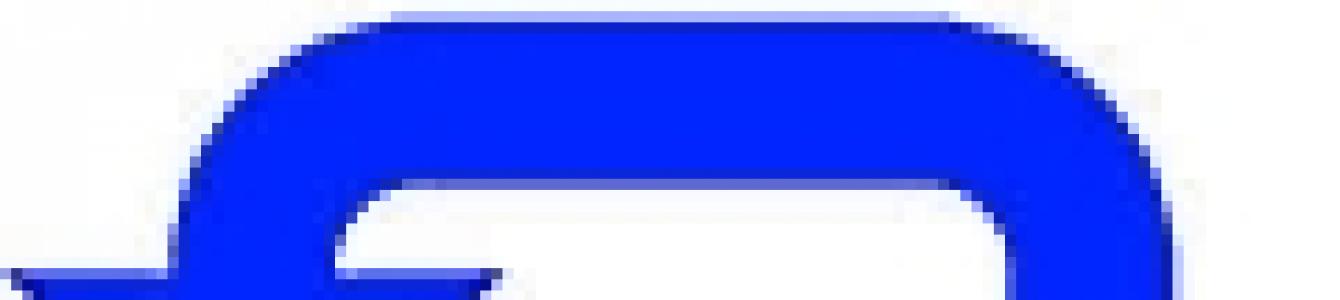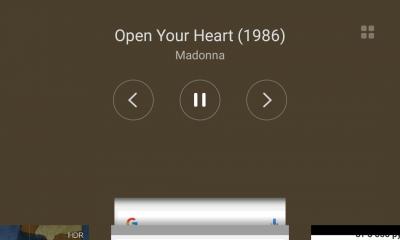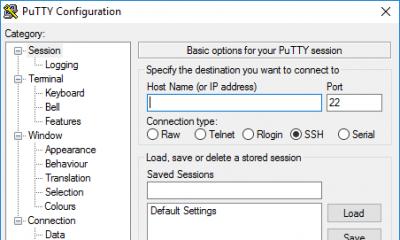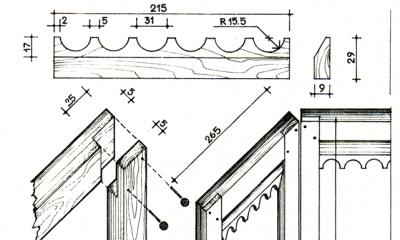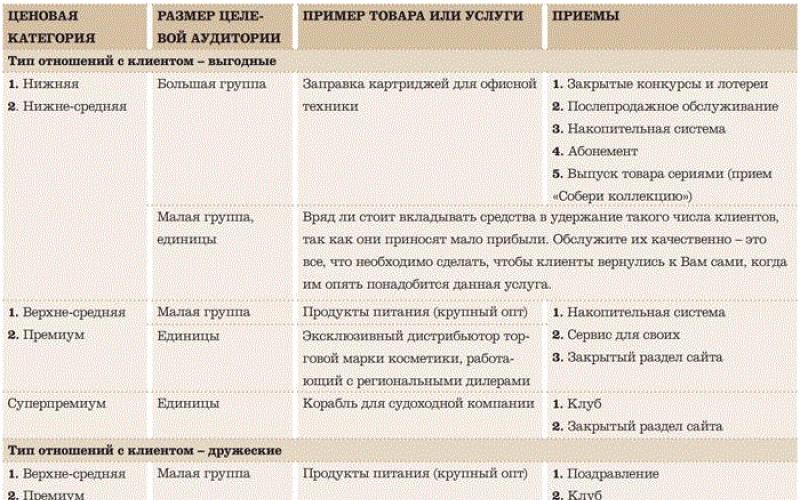Общие сведения о файловых системах
Операционная система Windows 8, поддерживает несколько файловых систем: NTFS, FAT и FAT32 . Но работать может только на NTFS , то есть установлена может быть только на раздел жесткого диска, отформатированного в данной файловой системе. Обусловлено это теми особенностями и инструментами безопасности, которые предусмотрены в NTFS , но отсутствуют в файловых системах Windows предыдущего поколения: FAT16 и FAT32 . Далее мы остановимся на всей линейке файловых систем для Windows, чтобы понять, какую роль они играют в работе системы и как они развивались в процессе становления Windows плоть до Windows 8.
Преимущества NTFS касаются практически всего: производительности, надежности и эффективности работы с данными (файлами) на диске. Так, одной из основных целей создания NTFS было обеспечение скоростного выполнения операций над файлами (копирование, чтение, удаление, запись), а также предоставление дополнительных возможностей: сжатие данных, восстановление поврежденных файлов системы на больших дисках и т.д.
Другой основной целью создания NTFS была реализация повышенных требований безопасности, так как файловые системы FAT , FAT32 в этом отношении вообще никуда не годились. Именно в NTFS вы можете разрешить или запретить доступ к какому-либо файлу или папке (разграничить права доступа).
Сначала рассмотрим сравнительные характеристики файловых систем, а потом остановимся на каждой из них поподробнее. Сравнение, для большей наглядности, приведены в табличной форме.
Файловая система FAT для современных жестких дисков просто не подходит (ввиду ее ограниченных возможностей). Что касается FAT32 , то ее еще можно использовать, но уже с натяжкой. Если купить жесткий диск на 1000 ГБ, то вам придется разбивать его как минимум на несколько разделов. А если вы собираетесь заниматься видеомонтажом, то вам будет очень мешать ограничение в 4 Гб как максимально возможный размер файла .
Всех перечисленных недостатков лишена файловая система NTFS . Так что, даже не вдаваясь в детали и специальные возможности файловой системы NTFS , можно сделать выбор в ее пользу.
| Файловая система |
Параметры | |
|---|---|---|
| Размеры тома | Максимальный размер файла | |
| FAT | От 1.44 МБ до 4 ГБ | 2ГБ |
| FAT32 | Теоретически возможен размер тома от 512 МБ до 2 Тбайт. Сжатие не поддерживается на уровне файловой системы | 4ГБ |
| NTFS | Минимальный рекомендуемый размер составляет 1,44 МБ, а максимальный - 2 Тбайт. Поддержка сжатия на уровне файловой системы для файлов, каталогов и томов. | Максимальный размер ограничен лишь размером тома (Теоретически - 264 байт минус 1 килобайт. Практически - 244 байт минус 64 килобайта) |
Вообще использование FAT32 может быть оправдано лишь в тех случаях, когда у вас на компьютере установлено несколько операционных систем, а какая-либо из них не поддерживает NTFS . Но на сегодняшний день таких практически нет. Разве что вы захотите установить у себя антиквариат типа Windows 98.
Файловая система FAT
Файловая система FAT
(обычно под ней понимается FAT 16
) была разработана достаточно давно и предназначалась для работы с небольшими дисковыми и файловыми объемами, простой структурой каталогов. Аббревиатура FAT
расшифровывается как File Allocation Table
(с англ. таблица размещения файлов). Эта таблица размещается в начале тома, причем хранятся две ее копии (в целях обеспечения большей устойчивости).
Данная таблица используется операционной системой для поиска файла и определения его физического расположения на жестком диске. В случае повреждения таблицы (и ее копии) чтение файлов операционной системой становится невозможно. Она просто не может определить, где какой файл, где он начинается и где заканчивается. В таких случаях говорят, что файловая система «упала».
Файловая система FAT
изначально разрабатывалась компанией Microsoft для дискет. Только потом они стали ее применять для жестких дисков. Сначала это была FAT12
(для дискет и жестких дисков до 16 МБ), а потом она переросла в FAT16
, которая была введена в эксплуатацию с операционной системой MS-DOS 3.0.
Файловая система FAT32
Начиная с Windows 95 OSR2, компания Microsoft начинает активно использовать в своих операционных системах FAT32
- тридцатидвухразрядную версию FAT
. Что поделать, технический прогресс не стоит на месте и возможностей FAT 16
стало явно недостаточно.
По сравнению с ней FAT32
стала обеспечивать более оптимальный доступ к дискам, более высокую скорость выполнения операций ввода/вывода, а также поддержку больших файловых объемов (объем диска до 2 Тбайт).
В FAT32
реализовано более эффективное расходование дискового пространства (путем использования более мелких кластеров). Выгода по сравнению с FAT16
составляет порядка 10...15%. То есть при использовании FAT32
на один и тот же диск может быть записано информации на 10... 15% больше, чем при использовании FAT16.
Кроме того, необходимо отметить, что FAT32
обеспечивает более высокую надежность работы и более высокую скорость запуска программ.
Обусловлено это двумя существенными нововведениями:
возможностью перемещения корневого каталога и резервной копии FAT
(если основная копия получила повреждения)
Возможностью хранения резервной копии системных данных.
Файловая система NTFS
Общие сведенияНи одна из версий FAT не обеспечивает хоть сколько-нибудь приемлемого уровня безопасности. Это, а также необходимость в добавочных файловых механизмах (сжатия, шифрования) привело к необходимости создания принципиально новой файловой системы. И ею стала файловая система NT (NTFS)
NTFS - от англ. New Technology File System - файловая система новой технологии
Как уже упоминалось, основным ее достоинством является защищенность: для файлов и папок NTFS могут быть назначены права доступа (на чтение, на запись и т.д.). Благодаря этому существенно повысилась безопасность данных и устойчивость работы системы. Назначение прав доступа позволяет запретить/разрешить каким-либо пользователям и программам проделывать какие-либо операции над файлами. Например, не обладая достаточными правами, посторонний пользователь не сможет изменить какой-либо файл. Или, опять же не обладая достаточными правами, вирус не сможет испортить файл.
Кроме того, NTFS , как было сказано выше, обеспечивает лучшую производительность и возможность работы с большими объемами данных.
Начиная с Windows 2000, используется версия NTFS 5.0 , которая, помимо стандартных, позволяет реализовывать следующие возможности:
Шифрование данных - эта возможность реализуется специальной надстройкой NTFS, которая называется Encrypting File System (EFS) - шифрующая файловая система. Благодаря этому механизму шифрованные данные могут быть прочитаны только на компьютере, на котором произошла шифровка.И еще одно нововведение NTFS - точки монтирования . С помощью точек монтирования вы можете определить различные не связанные между собой папки и даже диски в системе, как один диск или папка. Это имеет большую важность для сбора в одном месте разнородной информации, находящейся в системе.
Дисковые квоты - стало возможно назначать пользователям определенный (ограниченный) размер на диске, который они могут использовать.
Эффективное хранение разреженных файлов . Встречаются файлы, в которых содержится большое количество последовательных пустых байтов. Файловая система NTFS позволяет оптимизировать их хранение.Использование журнала изменений - позволяет регистрировать все операции доступа к файлам и томам.
■ Напоследок необходимо иметь в виду, что если для файла под NTFS были установлены определенные права доступа, а потом вы его скопировали на раздел FAT, то все его права доступа и другие уникальные атрибуты, присущие NTFS, будут утеряны. Так что будьте бдительны.
Устройство NTFS. Главная таблица файлов MFT.Как и любая другая файловая система, NTFS делит все полезное место на кластеры - минимальные блоки данных, на которые разбиваются файлы. NTFS поддерживает почти любые размеры кластеров - от 512 байт до 64 Кбайт. Однако общепринятым стандартом считается кластер размером 4 Кбайт. Именно он используется по умолчанию. Принцип существования кластеров можно проиллюстрировать следующим примером.
Если у вас размер кластера составляет 4 Кбайт (что скорее всего), а вам нужно сохранить файл, размером 5 Кбайт, то реально под него будет выделено 8 Кбайт, так как в один кластер он не помещается, а под файл дисковое пространство выделяется только кластерами.
Для каждого NTFS-диска имеется специальный файл - MFT (Master Allocation Table - главная таблица файлов) . В этом файле содержится централизованный каталог всех имеющихся на диске файлов. При создании файла NTFS создает и заполняет в MFT соответствующую запись, в которой содержится информация об атрибутах файла, содержимом файла, имя файла и т.п.
Помимо MFT , имеется еще 15 специальных файлов (вместе с MFT - 16), которые недоступны операционной системе и называются метафайлами . Имена всех метафайлов начинаются с символа $ , но стандартными средствами операционной системы просмотреть их и вообще увидеть не представляется возможным. Далее для примера представлены основные метафайлы:
SMFT - сам MFT.Что касается принципа организации данных на диске NTFS, то он условно делится на две части. Первые 12% диска отводятся под так называемую MFT-зону - пространство, в которое растет метафайл MFT.
$MFTmirr - копия первых 16 записей MFT, размещенная посередине диска (зеркало).
$LogFile - файл поддержки журналирования.
$Volume - служебная информация: метка тома, версия файловой системы, и т.д.
$AttrDef - список стандартных атрибутов файлов на томе.
$. - корневой каталог.
$Bitmap - карта свободного места тома.
$Boot - загрузочный сектор (если раздел загрузочный).
$Quota - файл, в котором записаны права пользователей на использование дискового пространства.
$Upcase - файл-таблица соответствия заглавных и прописных букв в именах файлов на текущем томе.
Нужен в основном потому, что в NTFS имена файлов записываются в кодировке Unicode , которую составляют 65 тысяч различных символов, искать большие и малые эквиваленты которых очень нетривиально.
Запись каких-либо пользовательских данных в эту область невозможна. MFT-зона всегда держится пустой. Это делается для того, чтобы самый главный служебный файл (MFT) не фрагментировался при своем росте. Остальные 88% диска представляют собой обычное пространство для хранения файлов.
Однако при нехватке дискового пространства MFT-зона может сама уменьшаться (если это возможно), так что никакого дискомфорта вы замечать не будете. При этом новые данные уже будут записываться в бывшую MFT-зону.
В случае последующего высвобождения дискового пространства MFT-зона снова будет увеличиваться, однако в дефрагментированном виде (то есть не единым блоком, а несколькими частями на диске). В этом нет ничего страшного, просто считается, что система более надежна, когда MFT-файл не дефрагментирован. Кроме того, при не дефрагментированном MFT-файле вся файловая система работает быстрее. Соответственно чем более дефрагментированным является MFT-файл, тем медленней работает файловая система.
Что касается размера MFT-файла, то он примерно вычисляется, исходя из 1 МБ на 1000 файлов.
Конвертирование разделов FAT32 в NTFS без потери данных. Утилита convert

Вы можете без особого труда конвертировать существующий FAT32-раздел в NTFS. Для этого в Windows 8, Windows 8.1 предусмотрена утилита командной строки convert
Параметры ее работы показаны на скриншоте

Таким образом, чтобы конвертировать в NTFS диск D:, в командную строку следует ввести следующую команду:

После этого от вас попросят ввести метку тома, если такая есть (метка тома указывается рядом с именем диска в окне Мой компьютер
. Она служит для более подробного обозначения дисков и может использоваться, а может не использоваться. Например, это может быть Files Storage
(D:
).
Для конвертации флешки команда выглядит так:
convert e : /fs:ntfs /nosecurity /x
Ядром операционной системы является модуль, который обеспечивает управление файлами - файловая система .
Основная задача файловой системы - обеспечение взаимодействия программ и физических устройств ввода/вывода (различных накопителей). Она также определяет структуру хранения файлов и каталогов на диске, правила задания имен файлов, допустимые атрибуты файлов, права доступа и др.
Обычно файловую систему воспринимают и как средство управления файлами, и как общее хранилище файлов.
Файл - это поименованная последовательность любых данных, стандартная структура которой обеспечивает ее размещение в памяти машины. Файл может содержать программу, числовые данные, текст, закодированное изображение или звук и др. Для каждого файла на диске выделяется поименованная область, причем файл не требует для своего размещения непрерывное пространство, так как может занимать свободные кластеры в разных частях диска.
Имя файла - это символьная строка, правила построения которой зависят от конкретной файловой системы. Максимальная длина имени файла в Windows составляет 255 символов. Имена могут содержать любые символы, включая пробелы, кроме следующих: прямой и обратный слэш (\ и /), двоеточие (:), звездочка (*), знак вопроса (?), двойная кавычка ("), знаков меньше и больше (< и >), знака «трубопровода» (|). Система сохраняет использованные в длинных именах строчные буквы.
Помимо имени, файл имеет расширение (тип) длиной до 3 символов, которое отделяется от имени точкой. К свойствам файла также относятся: реальный размер и объем занимаемого дискового пространства; время создания, последнего изменения и доступа; имя создателя файла; пароль для доступа, атрибуты и др.
Файл может иметь следующие атрибуты:
R (Read-Only) - «только для чтения». При попытке модифицировать или удалить файл с этим атрибутом будет выдано соответствующее сообщение.
H (Hidden) - «скрытый файл». При просмотре содержимого папки (без специальных установок или ключа) сведения о файлах с таким атрибутом не выдаются.
A (Archive) - «неархивированный файл». Этот атрибут устанавливается при создании каждого файла и снимается средствами архивации и резервирования файлов.
Для удобства работы с файлами и их систематизации на диске создаются папки (каталоги), структура которых определяет логическую организацию данных.
Папка (каталог) - это специальное место на диске, в котором хранятся имена файлов, сведения об их размерах, времени последнего обновления и т.д. Имена папок образуются по тем же правилам, что и имена файлов.
Структура папок в Windows иерархическая (древовидная). Папка самого верхнего уровня - главная (корневая) - создается автоматически и не имеет имени. В ней находятся сведения не только файлов, но и о папках первого уровня (папки первого и последующих уровней создаются пользователем). Папка, с которой в данный момент работает пользователь, называется текущей .
С папками и файлами могут выполняться операции создания, удаления, копирования и перемещения, а также изменение их свойств и управление доступом.
Физическая организация данных на носителе зависит от файловой системы, которая предусматривает выделение в процессе форматирования диска специальных областей: системной области иобласти данных . Основными компонентами системной области являются: загрузочная запись, таблицы размещения файлов и корневой каталог (папка). Область данных содержит файлы и папки.
Вся область данных диска делится на кластеры ,которые представляют собой неделимые блоки данных одного размера на диске. Все кластеры пронумерованы. В самом начале диска размещается таблица размещения файлов, содержащая столько записей, сколько кластеров доступно на диске. В ней содержатся сведения о номерах кластеров, в которых размещается файл, отмечены неиспользуемые кластеры, а также поврежденные кластеры, которые помечаются определенным значением, после чего уже никогда не употребляются.
Каждый кластер файла содержит номер следующего в цепочке его кластеров. Таким образом, достаточно знать номер первого кластера в цепочке, который хранится в оглавлении диска, чтобы определить номера всех кластеров, содержащих данный файл. Занимаемый файлом объем кратен количеству кластеров. Наличие у каждого кластера индивидуального номера позволяет найти область расположения файла, причем необязательно, чтобы его кластеры располагались рядом. Если разные фрагменты файла располагаются в несмежных кластерах, то говорят о фрагментации файла.
Каждый диск на компьютере имеет уникальное имя. Диски именуются буквами латинского алфавита. Обычно накопителю на гибком магнитном диске (НГМД) присваивается имя А:, а винчестеру (НЖМД) - С:.
Жесткий диск представляет собой физическое устройство. Для организации эффективной работы с дисковым пространством жесткого магнитного диска с помощью специальной программы его разбивают на ряд разделов - логических дисков , каждый из которых рассматривается системой как отдельный диск и именуется последующими буквами латинского алфавита (D, E и т.д.).
Windows XP позволяет форматировать жесткий диск в файловой системе FAT или NTFS.
Система FAT (File Allocation Table) - представляет собой таблицу размещения файлов MS-DOS и Windows 9x и Me, поэтому понимается этими ОС. Но она имеет низкую отказоустойчивость, и при аварийном отключении питания велика вероятность потери данных.
Система NTFS (New Technology File System) - была разработана Microsoft специально для Windows NT. Она гарантирует сохранность данных в случае копирования даже при программно-аппаратном сбое или отключении электропитания, превосходит FAT по эффективности использования ресурсов (например, работает с файлами размером более 4 Гб), предоставляет возможность создавать «динамические» жесткие диски, объединяющие несколько папок, предоставляет средства для разграничения доступа и защиты информации и др.
Перевод логического диска из FAT в NTFS осуществляется штатной программой Windows или специальными программами без потери информации. Также существуют специальные программы, которые могут производить конвертацию из NTFS в FAT, однако в большинстве случаев такой перевод требует форматирования диска.
На диске может храниться огромное количество разнообразных файлов. Для удобства работы с файлами, их систематизации по назначению, содержанию, авторству или другим признакам на диске создаются каталоги, структура которых определяет логическую организацию данных. Каталог - это специальное место на диске, в котором хранятся имена файлов, сведения об их размерах, времени последнего обновления, свойствах и т.д. Каталог самого верхнего уровня - корневой (главный) каталог диска создается автоматически и не имеет имени. В нем находятся имена не только файлов, но и подкаталогов первого уровня (каталоги первого и последующих уровней создаются пользователем). Подкаталог первого уровня может содержать имена файлов и подкаталогов второго уровня и т.д. Каталог, с которым в данный момент работает пользователь, называется текущим.
Имена файлов и их атрибуты хранятся в каталоге. Если в каталоге хранится имя файла, то говорят, что этот файл находится в данном каталоге. Обращение к каталогу, если он не корневой, осуществляется по имени 3 .
На каждом диске может быть несколько каталогов. В каждом каталоге могут присутствовать файлы и другие каталоги. В зависимости от файловой системы структура каталогов может быть древовидной, когда каталог может входить только в один каталог более высокого уровня (рис. 3.2, а), и сетевой, когда каталог может входить в различные каталоги (рис. 3.2,6). Сетевая структура реализована в Unix, древовидная - в ОС семейства Windows.
Рис. 3.2. Структура каталога: а - древовидная; б - сетевая
В Windows каталог называется папкой. С папками (каталогами) и файлами могут выполняться операции создания, удаления, копирования и перемещения, а также изменение их свойств и управление доступом.
Операционная система. Файловая система.
Операцио́ннаясисте́ма- комплекс управляющих и обрабатывающих программ, которые, с одной стороны, выступают как интерфейс между устройствами вычислительной системы и прикладными программами, а с другой стороны - предназначены для управления устройствами, управления вычислительными процессами, эффективного распределения вычислительных ресурсов между вычислительными процессами и организации надёжных вычислений.
Ответы на вопросы:
1)Какие операционные системы вам известны?
Ответ: Windows XP, Linux, Windows 7, Windows, Windows 2000 .
2)Перечислите основные составляющие современной операционной системы.
Структуру ОС составляют следующие модули:
базовый модуль (ядро ОС)- управляет работой программы и файловой системой, обеспечивает доступ к ней и обмен файлами между периферийными устройствами;
командный процессор– расшифровывает и исполняет команды пользователя, поступающие прежде всего через клавиатуру;
драйверы периферийных устройств– программно обеспечивают согласованность работы этих устройств с процессором (каждое периферийное устройство обрабатывает информацию по разному и в различном темпе);
дополнительные сервисные программы (утилиты) – делают удобным и многосторонним процесс общения пользователя с компьютером.
3)Перечислите системные файлы,с которыми работает компьютер в процессе начальной загрузки
BOOT.INI, NTLDR, NTDETECT.COM, NTBOOTDD.SYS
Файл – это проименованная область на носителе информации.
Фа́йловая систе́ма- порядок, определяющий способ организации, хранения и именования данных на носителях информации в компьютерах, а также в другом электронном оборудовании: цифровых фотоаппаратах, мобильных телефонах и т. П.
4)Перечислите основные операции с файлами и каталогами.
Основные операции с файлами:
Открытие файла и каталога - при этом возвращается целое число – идентификатор (дескриптор) файла. Дальнейшее обращение к файлу осуществляется через дескриптор, а не по имени.
Обработка файла и каталога (чтение или запись).
Закрытие файла и каталога.
5)Каковы различия имени файла в MSDOSи в операционной системе Windows?В MS-DOS максимальная длина имени любого файла или каталога может иметь всего восемь символов
6)Заполнить таблицу:
Тип файла Расширение
Программы exe, com
Текстовые файлы txt, doc
Графические файлы GIF
Звуковые файлы mp3
Видеофайлы avi, mpg, mpeg, wmv
Файлы, созданные в Excel xls
Графический интерфейс Windows.
Графический интерфейс – это разновидность пользовательского интерфейса, в котором элементы интерфейса (меню, кнопки, значки, списки и т. п.), представленные пользователю на дисплее, исполнены в виде графических изображений.
Ответы на вопросы:
1)Перечислите основные элементы графического интерфейса Windows
Рабочий стол, окна объектов, меню и диалоговые окна, вспомогательные – панели инструментов, пиктограммы, строки состояния, полосы прокрутки, линейки и т.д.
2)Что находится на Панели задач?
Кнопка Пуск, открывающая меню доступа ко всем установленным приложениям в системе и средствам настройки Windows, расположена слева, в самом углу панели задач. Рядом с ней в Windows XP размещается Панель инструментов, а точнее один из ее элементов – панель Быстрый запуск. На ней размещаются маленькие значки наиболее часто запускаемых программ, например, веб-обозревателя, медиаплеера, проводника, панели управления и так далее.
3)Перечислите основные объекты Windows
Рабочий стол
Значки
Ярлык
Панель задач
Каталог
4)Перечислите типы окон Windows
окна программ,
диалоговые окна,
окна редактирования текстов
5)Назовите основные элементы окна программы
Заголовок
Строка меню
Панель инструментов
рабочая область
строка состояния
6)Объясните приемы работы с мышью
Один щелчок левой клавишей мыши
Этот прием управления мышью предназначен для выбора и выделения нужных объектов.
Два щелчка левой клавишей мыши
Используются для открытия окон папок, программ и документов.
Два щелчка по слову выделяют это слово.
При двойном щелчке левой функциональной клавишей левее абзаца – выделяется весь абзац.
Три щелчка левой клавишей мыши
Такой прием работы с мышью, как тройной щелчок по абзацу, позволяет выделить весь абзац.
Тройной щелчок левее текста выделяет весь текст целиком.
Один щелчок правой клавишей мыши
Служит для вызова контекстного меню (набора команд доступных в данном случае для обработки выделенного объекта)
«Нажать и не отпуская перетащить»
Этот прием работы чаще применяется для левой клавиши мыши и служит для перемещения объекта либо для выделения группы объектов, а также фрагментов текста.
Для перемещения объекта следует нажать на него левой клавишей мыши и не отпуская перетащить объект в нужное место, затем отпустить клавишу. Для выделения группы объектов или фрагмента текста нужно установить указатель мыши в верхнем левом углу до начала группы или фрагмента, а, затем, не отпуская перетащить в правый нижний угол. После отпускания клавиши нужные объекты/фрагмент будут выделены. Для снятия выделения достаточно щелкнуть мышью по пустому полю экрана.
7)Что такое меню?
Меню - это список команд, выводимых на экран и предлагаемых пользователю для выбора
8) Перечислите виды меню в операционной системе Windows
Главное меню (открывается кнопкой Пуск)
Строка меню в окнах приложения (все программы, входящие в стандартный пакет поставки Windows, имеют строку меню)
Системное меню в окнах приложения (для изменения размеров окна и его положения)
Контекстное меню
9)Какие элементы находятся на диалоговых панелях?
Элементы, отображающие информацию
Элементы декоративного оформления
Элементы управления
Стандартные программы Windows
1)Перечислите стандартные программы Windows
ПроигрывательWindowsMedia
Paint
Блокнот
WordPad
Калькулятор
2)Перечислите служебные программы Windows
Очистка диска
Дефрагментация диска
Сведения о системе
Установка и удаление программ
Восстановление системы
3)Дайте сравнительную характеристику возможностей текстовых редакторов Блокнот и WordPad
Возможности Блокнот WordPad
Интерфейс и элементы настройки Меню, горячие клавиши Меню, панели инструментов, горячие клавиши, строка состояния, линейка, настройка параметров
Установка параметров страницы: выбор размера бумаги, ориентации (книжная, альбомная), установка полей, задание верхнего и нижнего колонтитулов Да Да
Форматирование абзацев: установка абзацных отступов, выравнивание Нет Да
Работа с текстом, в том числе поиск и замена, переход к нужному фрагменту текста Да Да
Форматирование: установка типа шрифта, начертания, размера Да, единый формат для всего текста Да, с выбором формата для каждого фрагмента
Сохранение в файле в формате txt в кодировке ANSI, Unicode rtf, doc, txt в кодировке MS DOS, Unicode
Вставка объектов Дата и время Дата и время с выбором формата, рисунки, диаграммы, формулы, клипы и др.
Поддержка встраивания и связывания объектов Нет Да
Работа со списками Нет Да
Печать Да Да
Графический редактор Paint
1)Перечислите типы компьютерной графики
Векторная графика
Растроваяграфика
2)К какому типу графики относятся рисунки, созданную с помощью Paint?
Векторная
3)В каком формате сохраняются файлы,созданные в Paint, по умолчанию?
Jpeg
4)Перечислите известные вам форматы файлов компьютерной графики
Png, ppi, jpeg, gif.
Текстовый редактор MSWord
Форматирование шрифта
ТЕКСТОВЫЙ РЕДАКТОР - компьютерная программа для создания, обработки, форматирования текста (текстовых документов).
1) Какие текстовые редакторы вам известны?
Notepad, WordPad, MicrosoftOfficeWord
2)В какой пакет программ входит текстовый редактор MS Word?
Входит в пакет программ Microsoft Office.
3)Перечислите основные возможности текстового редактора MS Word.
Редактирование, создание текста. Сохранение документа в виде файла с необходимым расширением (в 2003 расширение по умолчанию - *.doc, в 2007, 2010 - *.docx). Поиск необходимого файла на информационном носителе (жесткий диск, флешка, диск, дискета и др), а также считывание его с диска.
Поиск орфографических ошибок в существующем тексте и проверка лексики.
Возможность текст разбивать на страницы.
Пользователь может форматировать тексты по своему усмотрению.
Возможность создавать оглавление документа (причем в автоматическом режиме).
Встроенная возможность многооконного режима (работа с окнами).
Распечатка файлов различных форматов. Причем данный текстовый редактор отличается следующим: что видит пользователь - то и будет распечатано, так называемый режим WYSIWYG (WhatYouSeeIsWhatYouGet).
Удаление объектов из файла, а также их внедрение туда.
Вставка и создание рисунков в файле (причем можно вставить и уже готовые фотографии). Можно использовать библиотеку под названием CLIPART, где хранятся готовые рисунки формата *.wmf, а также вставлять их в файл.
Вставка в файл научных формул (химических, математических и др.) и диаграмм.
Изменение размера и вида используемого в тексте шрифта (причем не для всего текста в целом, а для разных частей может быть использован свой собственный формат печати).
Выделение необходимых участков текста или блока, а также их перенос на новое место. Если потребуется, то их можно удалить. Также включена возможность обрамления требуемых участков текста.
Создание и вставка в файл электронных таблиц. Причем в них можно по-своему усмотрению изменить число строк и столбцов.
Создание баз данных в электронных таблицах, а также выполнение сложных или простых математических вычислений.
Возможность программировать на языке под названием WordBasic, а также создавать макрокоманды. Макрос или макрокоманда - это предложение языка, которое идентифицирует набор самых простых команд. В макросе обычно сохраняется комбинация клавиш, которая в дальнейшем может использоваться далеко не один раз. С помощью макросов можно автоматизировать самые используемые операции. Следует отметить, что кроме клавишных макросов существуют языковые макросы, которые создаются на языке программирования WordBasic.
Создание конвертов писем, этикетов и эмблем.
Вставка в файл видеоклипов, текстовых спец эффектов, мультимедийных и звуковых файлов.
Просмотр перед печатью текста, с возможностью его увеличения для лучшего просмотра.
В рассматриваемый текстовый редактор входит обширная справочная система, благодаря которой пользователь может довольно быстро получить помощь.
4)Какие средства форматирования шрифта вы знаете?
выделение символа: протяжка мышью или SHIFT+стрелка вправо;
Выделение слова – протяжка или двойной щелчок мышью по слову;
Выделение строки – щелчок мышью в зоне выделения против строки;
Выделение абзаца: двойной щелчок мыши в зоне выделения или тройной щелчок внутри абзаца или протяжка мышью в зоне выделения;
Выделение текста от позиции курсора до конца документа – Shift+Ctrl+End;
Выделение текста постранично – Shift+PageDown;
Выделение прямоугольной области страницы – Alt+протяжка мышью;
Выделение всего текста – тройной щелчок в зоне выделения или выполнение меню Правка/Выделить все.
Современный персональный компьютер может быть реализован в настольном, портативном или карманном варианте
Современный персональный компьютер может быть реализован в настольном, портативном или карманном варианте
Современный персональный компьютер может быть реализован в настольном, портативном или карманном варианте
Современный персональный компьютер может быть реализован в настольном, портативном или карманном варианте
Можноиспользоватьразныесочетанияначертаний
Текстовый процессор
Текстовый процессор
Текстовый процессор
Текстовый процессор
Форматирование абзаца
1)Абзац - этоa)отступ в начальной строке печатного или рукописного текста. b) Часть текста, связанная смысловым единством и выделенная отступом первой строчки.
2)Какую команду следует выполнить для установки всех параметров абзаца?
Команду Формат – Абзац
3)Каковы функции бегунков линейки?
Левый верхний треугольник устанавливает отступ первой строки
Левый нижний треугольник устанавливает выступ первой строки.
Правый треугольник устанавливает отступ слева.
Прямоугольник устанавливает отступ справа.
4)Как называется инструмент, позволяющий повторить все параметры форматирования какого-то абзаца для других абзацев документа?
Автоформат
Практическая 2
Задание 1
Начальнику студпрофкома
Иванову И.И
Студента группы СК-1-33
Петрова П.П.
Заявление
Задание 2
Глава 1.ВОЗРАСТАЮЩАЯ РОЛЬ ИНФОРМАЦИОННЫХ ТЕХНОЛОГИЙ В ИНФОРМАЦИОННУЮ ЭПОХУ.
Появление Века Информации и внезапной
вездесущности информационных технологий –
одна из самых больших, нет,-
Томас А.Стюарт 1997.
Введение.
Мир вокруг нас стремительно изменяется – вместо индустриального формируется информационное общество, в связи с чем меняются условия, в которых действует предприятие и вынуждено трансформироваться само предприятие. Цель данной главы – изложение основных происходящих перемен: формирование сетевой и глобальной экономики, тенденции использования организацией управляющих информационных систем, бурный рост Интернета, появление новых направлений, использования информационных технологий за пределами и внутри организации: электронного бизнеса и управления знаниями.
Задание 3
Монголы идут через пески
Этот проклятый народ
ездит так быстро, что никто
не поверит, если, сам не увидит
(Клавиго ХV)
В ту пору, когда в Отраде дымились развалины сожженных зданий и упрямый Инальчик-хан,засев в крепостной цитадели, упорно отбивался от взбиравшихся на стены монголов, Чигисхан, развернув десятихвостовое белое знамя.приказал своим отрядам быть готовым к выступлению.
Чингисхан призывал сыновей и главных военачальников. Все сидели кольцом на большом войлоке. Каждый уже получил.в какую сторону и на какой город ему двинуться. Но никто не осмелился спросить у грозного владыки, в какую сторону помчится его белое знамя.
В.Ян
Задание 4
10.06.2000 ______________________________________ Петров П.П.
Прошу предоставить мне путевку в спортивно-оздоровительный лагерь «Радуга-4» на июль месяц (в третью смену). При возможности прошу рассмотреть вопрос моего трудоустройства в лагере.
Заявление
Петрова П.П.
Студента группы СК-1-33
Начальнику студпрофкома
Цель данной главы - изложение основных происходящих перемен: формирование сетевой и глобальной экономики, тенденции использования организацией управляющих информационных систем, бурный рост Интернета, появление новых направлений использования информационных технологий за пределами и внутри организации: электронного бизнеса и управления знаниями.
Мир вокруг нас стремительно изменяется вместо индустриального формируется информационно общество, в связи с чем меняются условия в которых действует предприятие и вынуждено трансформироваться самопредприятие.
Введение
Томас А.Стюарт 1997
это самое большое событие нашего времени.
одно из самых больших,нет,-
вездесущности информационных технологий
Глава 1. ВОЗРОСТАЮЩАЯ РОЛЬ ИНФОРМАЦИОННЫХ ТЕХНОЛОГИЙ В ИНФОРМАЦИОННУЮ ЭПОХУ.
Задание 5.
Начальнику студпрофкома
Иванову И.И
Студента группы СК-1-33
Петрова П.П.
Заявление
Прошупредоставитьмнепутевкувспортивно-оздоровительныйлагерь«Радуга-4»наиюльмесяц (втретьюсмену). Привозможностипрошурассмотретьвопросмоеготрудоустройствавлагере.
10.06.2000 _____________________________________ Петров П.П.
1.Щелкнуть Пуск, зайти Все программы и найти редактор Word.
3. Масштаб(страницы),
Отменить(предыдущие команды),
Вернуть(предыдущие команды),
Непечатаемые символы»(восстановить/убрать)
Вырезать(текст)
CTRL+Z
Копировать(текст)
CTRL+C
Вставить(текст)
CTRL+V
4. Как перейти от «латиницы» к «кириллице» и обратно?
нажимаешь ctrl+r
5. Для чего служат кнопки <Ж>, <К>, <Ч>?
<Ж>-применение полужирного начертания к выделенному тексту.
<К>- применение курсивного начертания к выделенному тексту.
<Ч>- подчеркивание выделенного текста.
6. Что такое: полоса прокрутки и как ею пользоваться?
Полоса прокрутки позволяет пользователю перемещать визуальную область экрана вверх, вниз, вправо и влево.
7. Как выделить фрагмент текста?
Выделять фрагменты можно, как мышью, так и клавиатурой. Установите текстовый курсор перед первой буквой любого введенного ранее слова. Нажмите клавишу и, не отпуская ее, нажмите несколько раз клавишу Н. после чего отпустите. Несколько букв данного слова остались выделенными.
Нажмите еще раз клавишу и выделение будет снято. Таким способом удобно выделять небольшие фрагменты текста от одного символа до нескольких слов.
9. Какими способами можно закрыть документ?
ALT+F4 и нажатием на красный крест в правом верхнем углу.
10. В меню Файл есть две команды: Создать и Открыть. Какая между ними разница?
Создать- новый документ.
Открыть-открыть уже созданный ранее документ.
11. В меню Файл есть две команды: Сохранить и Сохранить как…. Ка-кая между ними разница?
Сохранить - это стандартный вид сохранения.
Сохранить как – это вид сохранения, при котором можно задать вид нужного формата.
12. Как открыть файл документа?
Двойной клик мышки.
13. Как изменить ориентацию страницы (от книжной к альбомной и обратно)?
14. Как изменить масштаб отображения текста документа на экран?
15. С помощью каких команд можно выделить весь текст документа?
CTRL+A
16. Как удалить фрагмент документа?
17. Как изменить отступ в строке (строках) документа?
18. Как скопировать фрагмент документа в буфер?
Выделите с помощью мыши текст, который необходимо скопировать.
На вкладке Главная в группе Буфер обмена нажмите кнопку (кнопка Копировать).
Выделенный текст будет скопирован и помещен в буфер обмена.
19. Как скопировать содержимое буфера в определенное место документа?
20. Как разрешить или отменить перенос слов в строке?
21. Как проверить орфографию текста?
22. Как изменить язык, на котором проверяется правописание?
Нажмите кнопку → Настройки.
В нижней части страницы Настройки нажмите кнопку Показать дополнительные настройки. . В блоке Языки нажмите кнопку Настройка языков и способов ввода...
В левой части окна Языки нажмите кнопку Добавить.
Выберите язык.
23. Как изменить размер шрифта, тип шрифта?
24. Как изменить регистр букв?
Выделите текст, который требуется изменить.
В меню Формат выберите команду Регистр.
Выберите нужный способ изменения регистра.
25. Как выровнять текст или его фрагмент по левому краю, по центру, по
правому краю?
26. Как изменить отступ в строке (строках) документа?
27. Как установить интервал между абзацами?
Практическое занятие 3
Задание 1
Фонетический разбор
Записать слово, разделив его на фонетические слоги.
Указать количество слогов, выделить ударные.
Дать характеристику звуков-гласных и согласных.
Указать количество букв и звуков в слове
Задание 2
Признаки культурной речи следующие:
Правильность;
Чистота;
Точность;
Выразительность;
Логичность;
Уместность;
Богатство.
Задание 3
Марки автомобилей по странам, Швеция, Сааб, Вольво, Великобритания, Ягуар, Лэнд Ровер, Мини, Ролс-Ройс, Германия, Ауди, БМВ, Мерседес, Опель, Порше, Фольксваген, Италия, Фиат, Феррари, Япония, Инфинити, Лексус, Мазда, Мицубиси, Нисан, Субару, Сузуки, Тойота
Марки автомобилей по странам:
Швеция
Сааб
Вольво
Инфинити
Нисан
Великобритания
Ягуар
Лэнд Ровер
Фиат
Субару
Германия
Мини
Ролс-Ройс
Фольксваген
Сузуки
Тойота
Италия
Ауди
БМВ
Порше
Лексус
Япония
Мерседес
Опель
Феррари
Мазда
Мицубиси
Задание 4
Проверочная работа
Каково назначение и возможности текстового редактора?
Каков минимальный набор операций текстового редактора?
Для каких целей может производится выделение фрагмента текста?
Текстовый редактор - это:
Программный продукт, обеспечивающий централизованное управление данными;
Пакет программ, управляющий ресурсами ЭВМ и процессами, использующими эти ресурсы при вычислении;
Программный продукт, предназначенный для создания документа.
При работе с фрагментами текста с помощью текстового редактора пользователь имеет возможность:
Копировать, перемещать и уничтожать фрагменты;
Копировать и сортировать фрагменты;
Уничтожать и копировать фрагменты;
Восстанавливать, перемещать и уничтожать фрагменты.
Отметка на экране дисплея, указывающая на позицию, в которой отобразится введенный с клавиатуры символ, называется:
Курсор;
Адрес;
Курсив.
Задание 5
Резюме
Цель резюме:
Ищу работу в сфере информационных технологий.
Год и место рождения:
Образование:
Моргаушская СОШ
Опыт работы:
Квалификация:
Знание языков:
Чувашский язык
Русский язык
Английский язык
Семейное положение:
Не замужем
Домашний адрес:
Номер телефона:
Задание 6
Резюме
Герасимова Алевтина Витальевна
Цельрезюме:
Ищуработувсфереинформационныхтехнологий.
Год и место рождения:
1996 г.р. ,д. ХорнойМоргаушского района
Образование:
Моргаушская СОШ
Чебоксарский техникум связи и информатики
Опыт работы:
Квалификация:
Знание языков:
Чувашский язык
Русский язык
Английский язык
Семейное положение:
Не замужем
Домашний адрес:
ЧР, Моргаушский район, д. Хорной, ул. Садовая, д. 40
Номер телефона:
Задание 7
Резюме
Сорокина Светлана Константиновна
Цель резюме:
Получение работы врача- терапевта
Год и место рождения:
1995 г.р. ,д. ХорнойМоргаушского района
Образование:
Моргаушская СОШ
Чебоксарский медицинский колледж
Опыт работы:
Квалификация:
Знание языков:
Чувашский язык
Русский язык
Английский язык
Семейное положение:
Не замужем
Домашний адрес:
ЧР, Моргаушский район, д. Хорной, ул. Садовая, д. 26
Номер телефона:
Создание и редактирование таблиц. Вычисляемые таблицы. Формулы.
Задание 1
№
товара
1. Анисимов Андрей Сергеевич 12.12.09. 11
2. Петров Сергей Николаевич 01.09.09. 12
3. Сидоров Виктор Викторович 06.01.10. 14
4. Николаев Сергей Викторович 06.06.09. 15
5. Николаева Анна Николаевна 01.12.08. 14
6. Иванов Иван Иванович 19.05.09. 12
№
пп. Фамилия Имя Отчество Дата покупки Код
товара Цена
(рубли)
2. Петров Сергей Николаевич 01.09.09. 12 100000
4. Николаев Сергей Викторович 06.06.09. 15 123456
5. Николаева Анна Николаевна 01.12.08. 14 12000
6. Иванов Иван Иванович 19.05.09. 12 100
Задание 2
По фамилии
№
пп. Фамилия Имя Отчество Дата покупки Код
товара Цена
(рубли)
1. Анисимов Андрей Сергеевич 12.12.09. 11 120000
4. Николаева Анна Николаевна 01.12.08. 14 12000
5. Петров Сергей Николаевич 01.09.09. 12 100000
По дате покупки
№
пп. Фамилия Имя Отчество Дата покупки Код
товара Цена
(рубли)
1. Николаева Анна Николаевна 01.12.08. 14 12000
2. Иванов Иван Иванович 19.05.09. 12 100
3. Николаев Сергей Викторович 06.06.09. 15 123456
6. Сидоров Виктор Викторович 06.01.10. 14 45000
По цене
№
пп. Фамилия Имя Отчество Дата покупки Код
товара Цена
(рубли)
1. Иванов Иван Иванович 19.05.09. 12 100
2. Николаева Анна Николаевна 01.12.08. 14 12000
3. Сидоров Виктор Викторович 06.01.10. 14 45000
4. Петров Сергей Николаевич 01.09.09. 12 100000
5. Анисимов Андрей Сергеевич 12.12.09. 11 120000
6. Николаев Сергей Викторович 06.06.09. 15 123456
Задание 3
№
пп. ФИО
Студента ПРЕДМЕТЫ Средний
балл
1. Иванов И.И. 5 5 4 5 4.75
2. Петров А. К. 4 4 3 4 3.75
3. Сидоров С.Н. 5 3 4 5 4.25
4. Акимов А.В. 4 4 4 4 4
5. Акимова О.В. 5 4 4 4 4.25
№
пп. ФИО
Студента ПРЕДМЕТЫ Средний
балл
ФИЗИКА ХИМИЯ МАТ-КА ИН.ЯЗЫК
1. Петров А. К. 4 4 3 4 3.75
2. Акимов А.В. 4 4 4 4 4
3. Акимова О.В. 5 4 4 4 4.25
4. Сидоров С.Н. 5 3 4 5 4.25
5. Иванов И.И. 5 5 4 5 4.75
Задание 4
День недели Время проведения занятия ШКОЛЬНЫЕ ПРЕДМЕТЫ
Наименование предмета Фамилия И.О. преподавателя
Понедельник 0830-0915 Физкультура Игонтова Л.П.
0925-1010 Химия Дейнеко В.И.
1020-1105 Русский язык Смирнова М.А.
1115-1200 Русский язык Смирнова М.А.
1210-1255 Математика Романова Е.А.
1305-1355 Математика Романова Е.А.
Вторник 0830-0915 Англ.язык Бочарова К.Н.
0925-1010 Физика Москалев В.И.
1020-1105 Русская
литература Смирнова М.А.
1115-1200 Информатика Рыбакова А.И.
1210-1255 Информатика Рыбакова А.И.
Среда 0830-0915 Математика Романова Е.А.
0925-1010 Математика Романова Е.А.
1020-1105 География Васильченко Л.И.
1115-1200 История Полонская Р.Л.
1210-1255 Экономика Гребенкин П.Г.
1305-1355 Физкультура Игонтова Л.П.
Задание 5
Квитанция
Узел электросвязи ООО «Барс» Квитанция
Узел электросвязи ООО «Барс»
Абонент № ___________________ Абонент № ___________________
Ежемесячная абонентская плата за Ежемесячная абонентская плата за
Телефон _____________________ Телефон _____________________
Пени ______________________ Пени ______________________
Итого ___________________ Итого ___________________
Кассир: Кассир:
199 г 199 г
1 2 3 4 5 6 7 8 9 10 11 12 1 2 3 4 5 6 7 8 9 10 11 12
Задание 6
Создание визитки
ЧТСИ
Герасимова Алевтина Витальевна
Чебоксары,ул. Т. Кривова,20
89373994117 ЧТСИ
Герасимова Алевтина Витальевна
Программирование в компьютерных системах
Чебоксары,ул. Т. Кривова,20
89373994117
ЧТСИ
Герасимова Алевтина Витальевна
Программирование в компьютерных системах
Чебоксары,ул. Т. Кривова,20
89373994117 ЧТСИ
Герасимова Алевтина Витальевна
Программирование в компьютерных системах
Чебоксары,ул. Т. Кривова,20
89373994117
ЧТСИ
Герасимова Алевтина Витальевна
Программирование в компьютерных системах
Чебоксары,ул. Т. Кривова,20
89373994117 ЧТСИ
Герасимова Алевтина Витальевна
Программирование в компьютерных системах
Чебоксары,ул. Т. Кривова,20
89373994117
ЧТСИ
Герасимова Алевтина Витальевна
Программирование в компьютерных системах
Чебоксары,ул. Т. Кривова,20
89373994117 ЧТСИ
Герасимова Алевтина Витальевна
Программирование в компьютерных системах
Чебоксары,ул. Т. Кривова,20
89373994117
ЧТСИ
Герасимова Алевтина Витальевна
Программирование в компьютерных системах
Чебоксары,ул. Т. Кривова,20
89373994117 ЧТСИ
Герасимова Алевтина Витальевна
Программирование в компьютерных системах
Чебоксары,ул. Т. Кривова,20
89373994117
Задание 7
№
пп. ФИО
Студента ПРЕДМЕТЫ Средний
балл
ФИЗИКА ХИМИЯ МАТ-КА ИН.ЯЗЫК
1. Иванов И.И. 5 5 4 5 4,75
2. Петров А. К. 4 4 3 4 3,75
3. Сидоров С.Н. 5 3 4 5 4,25
4. Акимов А.В. 4 4 4 4 4,00
5. Акимова О.В. 5 4 4 4 4,25
Задание 9
〖lim〗┬(х→0)〖lncosх /lncos3х 〗 ; 〖lim〗┬(х→0)〖(х^2-2х+1)/(х^2-1)〗; 〖lim〗┬(х→0)〖sinх/(cosх-1)〗; 〖lim〗┬(х→0)〖(1-cosх)/х(√(1+х)-1) 〗
∫▒arctgxdx ; ∫▒xdx/√(3-x^4) ; ∫▒cos〖x cos5xdx 〗
|■(1&2&3&4@-1&3&-1&7@4&-2&2&6@5&5&1&3)|; S=∑_(j=1)^m▒S_j +(1+pt_j/K)+∑_(j=m+1)^n▒S_j (1+pt_j/K^(-1)).
Практическое занятие 4
Принудительный конец строки.Неразрывный пробел.
1.В каких случаях необходимо использовать неразрывный пробел?
Случаи, когда следует использовать неразрывный пробел:
Инициалы (Иванов И.И.)
Сокращения с точками (и т.д.)
Числа с последующим словом или единицей измерения («20 солдат», «10 м»)
Числа с пробелами (11 000 руб)
Предлоги, союзы и некоторые частицы с последующим словом (на Солнце, а затем, не прыгает)
некоторые частицы с предыдущим словом(крикнул бы)
тире с предыдущим словом, а иногда с последующим словом
2.Какое сочетание клавиш дает неразрывный пробел?
Ctrl + Shift + Space bar (пробел)
3.В каких случаях необходимо использовать принудительный конец строки?
4.Какое сочетание клавиш дает принудительный конец строки?
Shift+Enter
Практическая работа 2.3.1.
В 1943 г. группа специалистов под руководством Джона Мочли и Преспера Экерта в США начала конструировать подобную машину уже на основе электронных ламп, а не реле. Их машина, названная ENIAC, работала в тысячу раз быстрее, чем «Марк-1», однако для задания ее программы приходилось в течение нескольких часов или даже нескольких дней подсоединять нужным образом провода. Чтобы упростить процесс, Мочли и П. Экерт стали конструировать машину, которая могла бы хранить программу в своей памяти. В 1945 г. к работе был привлечен знаменитый математик Джон фон Нейман, который подготовил доклад об этой машине. Доклад был разослан многим ученым и получил широкую известность, поскольку в нем Дж. Фон Нейман ясно и просто сформулировал общие принципы функционирования универсальных вычислительных устройств, т. е. компьютеров.
Первый компьютер, в котором были воплощены принципы Дж. фон Неймана, был построен в 1949 г. английским исследователем Морисом Уилксом. С той поры компьютеры стали гораздо более мощными, но подавляющее большинство из них сделано в соответствии с теми принципами, которые изложил в своем докладе в 1945 г. Дж. фон Нейман.
Практическая работа 2.3.2.
Еще в полях белеет снег,
А воды уж весной шумят-
Бегут и будят сонный брег,
Бегут и блещут и гласят …
Они гласят во все концы:
Весна идет, весна идет!
Мы молодой весны гонцы,
Она нас выслала вперед.
Прозвучало над ясной рекою,
Прозвенело в померкшем лугу,
Прокатилось над рощей немою,
Засветилось на том берегу.
Далеко, в полумраке, луками
Убегает на запад река.
Погорев золотыми каймами,
Разлетелись, как дым, облака.
В багровом зареве закат шипуч и пенен,
Березки белые горят в своих венцах.
Приветствует мой стих младых царевен
И кротость юную в их ласковых сердцах.
Где тени бледные и горестные муки,
Они тому, кто шел страдать за нас,
Протягивают царственные руки,
Благословляя их к грядущей жизни час.
На ложе белом, в ярком блеске света,
Рыдает тот, чью жизнь хотят вернуть…
И вздрагивают стены лазарета
От жалости, что им сжимает грудь.
Все ближе тянет их рукой неодолимой
Туда, где скорбь кладет печать на лбу.
О, помолись, святая Магдалина,
За их судьбу.
Сергей Есенин
Постой! здесь хорошо! зубчатой и широкой
Каймою тень легла от сосен в лунный свет…
Какая тишина! Из-за горы высокой
Сюда и доступа мятежным звукам нет.
Я не пойду туда, где камень вероломный,
Скользя из-под пяты с отвесных берегов,
Летит на хрящ морской; где в море вал огромный
Придет – и убежит в объятия валов.
Одна передо мной, под мирными звездами.
Ты здесь, царица чувств, властительница дум…
А там придет волна – и грянет между нами…
Я не пойду туда: там вечный плеск и шум!
Афанасий Фет.
Создание буковицы
Практическая работа 2.4.1
Ода растениям.
К
ульт растительности, древнейший из культов, восходит к ранним формам верований – магии. Наблюдение за растениями отражает важнейшую ступень в познании мира человеком, этап осмысления законов природы. В глубокой древности был открыт первый закон природы – закон жизни и смерти. Разгадка семантики растительного орнамента разных народов и эпох убеждает нас в том, что всюду он был иллюстрацией единства судеб всего живого, растения и человека, смены явлений природы, т. е. круговорота жизни, ее беспрерывности. Его демонстрировала сама природа непрекращающейся сменой умирания и возрождения растительного и животного мира.
Р
астения, деревья – символы материнства, плодородия и воплоще5ния жизненной энергии, многозначные символы, известные практически всем народам мира. Каждый народ поклонялся, обожествлял то дерево или растение, с которым чаще всего соприкасался в повседневной жизни. У многих народов есть свои деревья-святыни, деревья-символы. Дуб занимал первое место у древних евреев, ясень – в Скандинавии, у германцев – липа, у русских – береза, священное дерево бодхи – в Индии, у бурят – сосна и лиственница. Лиственное дерево, ежегодно меняющее листву, - символ обновления жизни. Сосна – одна из самых древних пород, вечнозеленое и долговечное дерево, мало подверженное гниению. Она может расти на самой бедной почве, но ей необходим жизненный простор. В силу этих свойств она служит символом долголетия, бессмертия, стойкости и преодоления неблагоприятных обстоятельств.
П
одобно человеку, дерево, растение ориентированы вертикально: опираясь на землю, стремится вверх, к солнцу и свету. Форма дерева, растения с его корнями в земле, стволом и кроной олицетворяла три мира: макушка – небесный, средний ствол – земной и нижние корни – подземный мир. Дерево как мировая вертикаль окольцовано кругами в срезе ствола, формой кроны и листьев. Крона – это пристанище птиц, животных и облаков. Сквозь нее видны небо и звезды. Растение, так же как и человек, подвержено природному циклу: размножается, растет, стареет и гибнет. Так же и человек, оно живет за счет жизненных соков, энергии. При их недостатке или когда они иссякают – оно гибнет. В деревьях, растениях заключена живая, неразрывная связь прошлого, настоящего и будущего. Соответственно этим идеям дерево воплощает собой идею человеческого предка. На Востоке считалось, что духи богов и мертвых живут в деревьях.
Н
и одна культура не знала такого поклонения деревьям, как культура древнего населения Индии. Священные книги «Веды» и «Упанишады», которые отражают религиозные взгляды, этические и духовные критерии народа, прославляют красоту и величие лесов Индии. Лотос у народов Индии всегда был символом чистоты. Это цветок вырастает из грязи, но никогда не бывает испачкан. Лотос сравнивают с целомудренным человеком, к которому не пристает никакая скверна.
Форматирование страницы. Колонки.
При выпуклом мониторе при перемещении глаза от центра экрана к периферии мышцы хрусталика выполняют сложнейшую работу. Их усталость приводит в итоге к спазму аккомодации, и можно потерять до трех единиц зрения только за счет этого спазма без каких-либо органических изменений. Такая потеря зрения может компенсироваться гимнастикой для глаз, иногда помогает ношение очков с диоптриями +1,+2. В запущенных случаях лучше обратиться к специалисту-офтальмологу. Существуют более действенные методики, но они подбираются индивидуально.
Мышцы зрачка настраиваются на изменение яркости освещения, и если оно
Меняется 60 раз в секунду, то нетрудно представить себе, какую работу им приходится проделывать для подстройки. Эта работа обычно не воспринимается сознанием, но это не значит, что ее нет. Проверить, воспринимаете ли именно вы мерцание экрана и именно на этой частоте можно так: посмотреть в сторону от экрана так, чтобы увидеть его под углом около 45. Боковое зрение более чувствительно к мерцанию. Когда престанете воспринимать мерцание, добавьте еще 20 Гц. Все воспринимают 72 Гц, 85 Гц – большая часть, 100 Гц – достаточный минимум, когда мерцание для большей части людей неразличимо.
Практическая работа 2.5.2
Профессиональная характеристика
Оператор ЭВМ
Знает:
Основы информатики и вычислительной техники;
Основные сведения о вычислительных системах и автоматизированных системах управления;
Основные функциональные устройства ЭВМ, их связь и назначение;
Общие сведения о программном обеспечении;
Структуру, функции и возможности операционной системы(ОС);
Структуру, функции и возможности программ – оболочек, правила работы в программах-оболочках;
Основные концепции банков информации: принципы построения, виды систем управления базами данных (СУБД);
Интегрирование среды для работы с базами данных, средства защиты;
Методику работы на клавиатуре ПЭВМ слепым десятипальцевым методом в русском и латинском регистрах;
Принципы организации и ввода данных и программ в ЭВМ;
Основы редактирования текстов;
Сведения об электронных таблицах и принципы работы с ними;
Санитарно- технические требования и требования безопасности труда;
Сведения о специализированных пакетах прикладных программ;
Перспективы развития средств вычислительной техники (ВТ);
Виды и причины отказов в работе устройств и программ, меры их устранения;
Умеет:
Вести процесс обработки информации;
Выполнять ввод-вывод информации с носителей данных, каналов связи и осуществлять обработку этой информации;
Выполнять запись, считывание, копирование информации и перезапись с одного носителя на другой;
Пользоваться возможностями операционных систем;
Осуществлять загрузку ОС и управлять их работой;
Работать в программах-оболочках;
Работать с базами данных;
Работать с текстовыми и графическими редакторами;
Работать с электронными таблицами;
Выполнять нормы и правила охраны труда;
Осваивать новые программные продукты;
Устанавливать причины сбоев в процессе обработки информации и принимать решение о дальнейших действиях.
Практическая работа 5
Практическая работа 2.6.1
Бакушина Юлия
Балашов Дмитрий
Бышко Александр
Генералов Максим
Герасимова Майя
Егорова Марина
Егоров Михаил
Кучерявых Алексей
Мелиоранский Андрей
Палачева Светлана
Пименова Надежда
Протасова Юлия
Романова Марина
Середа Алексей
Слонская Юлия
Соловьев Сергей
Шурыгина Елена
Щербаков Олег
Малашина Ирина
Черников Антон
Бакушина Юлия
Балашов Дмитрий
Бышко Александр
Генералов Максим
Герасимова Майя
Егорова Марина
Егоров Михаил
Кучерявых Алексей
Мелиоранский Андрей
Палачева Светлана
Пименова Надежда
Протасова Юлия
Романова Марина
Середа Алексей
Слонская Юлия
Соловьев Сергей
Шурыгина Елена
Щербаков Олег
Малашина Ирина
Черников Антон
Бакушина Юлия
Балашов Дмитрий
Бышко Александр
Генералов Максим
Герасимова Майя
Егорова Марина
Егоров Михаил
Кучерявых Алексей
Мелиоранский Андрей
Палачева Светлана
Пименова Надежда
Протасова Юлия
Романова Марина
Середа Алексей
Слонская Юлия
Соловьев Сергей
Шурыгина Елена
Щербаков Олег
Малашина Ирина
Черников Антон
Бакушина Юлия
Балашов Дмитрий
Бышко Александр
Генералов Максим
Герасимова Майя
Егорова Марина
Егоров Михаил
Кучерявых Алексей
Мелиоранский Андрей
Палачева Светлана
Пименова Надежда
Протасова Юлия
Романова Марина
Середа Алексей
Слонская Юлия
Соловьев Сергей
Шурыгина Елена
Щербаков Олег
Малашина Ирина
Черников Антон
Практическая работа 2.7.1
А.Печатные издания
Учебники
Хрестоматии
Рабочие тетради
Дидактические материалы
Альбомы
Репродукция картин
Диафильмы
Кинофильмы
Аудиокассеты
Компьютерные программы 1)Печатные издания
Произведение художественной литературы
Учебники
Хрестоматии
Рабочие тетради
Дидактические материалы
Альбомы
Репродукция картин
2)Аудиовизуальные средства обучения
Диафильмы
Кинофильмы
Аудиокассеты
Компьютерные программы
I.Печатные издания
Произведение художественной литературы
Учебники
Хрестоматии
Рабочие тетради
Дидактические материалы
Альбомы
Репродукция картин
II.Аудиовизуальные средства обучения
Диафильмы
Кинофильмы
Аудиокассеты
Компьютерные программы А.Печатные издания
Произведение художественной литературы
Учебники
Хрестоматии
Рабочие тетради
Дидактические материалы
Альбомы
Репродукция картин
В.Аудиовизуальные средства обучения
Диафильмы
Кинофильмы
Аудиокассеты
Компьютерные программы
Многоуровневые списки
Практическая работа 2.8.1
Тест потеме Word
Какое расширение дается по умолчанию текстовым файлам в формате Word?
a)DOC;
b)DOT;
c)TXT;
d)HTM;
Что такое шаблон документа?
a)средство хранения формата, стилей и текста типовых документов;
b) образец-формуляр для ряда типовых документов;
c)бланк длятиповых документов;
d)файл с расширением DOT;
Что такое стиль абзаца?
a)поименованный набор параметров оформления символов и абзаца;
b)способ быстрого оформления типовых фрагментов текста;
c)кнопка на панели форматирования;
d)команда меню Формат
Как установить двойной интервал между строками текста?
a)командойФормат→Отступы и интервалы;
b) командойФормат→Абзац;
c)добавить строку из пробелов;
d)это делается автоматически
Как быстро увеличить размер букв в тексте?
a) командойФормат→Шрифт;
b)с помощью списка Размер шрифта на панели Форматирование;
c)командойВид →Масштаб;
d)невозможно;
Как сохранить форматирование абзацев и применить его ко всему документу?
a)создать новые стили и заменить старые стили на новые;
b) командойФормат→Автоформат;
c) командойПравка→Замена;
d)) командой Формат по образцу на панели Форматирование;
Как установить размер полей и формат бумаги?
a) командойПечать→Параметры страницы;
b)командойФайл →Параметры страницы;
c)командойФормат→Отступы и интервалы;
d)пользуясь масштабной линейкой;
Как выделить некоторые слова подчеркиванием?
a) командойФормат→Шрифт;
b)выделить слова и выполнить команду Формат→Шрифт;
c)использовать символ подчеркивания на клавиатуре;
d)
Как расположить текст в столбцах?
a) командойТаблица→Добавить таблицу;
b)с помощью панели Таблицы и Границы;
c) с помощью табуляции;
d) командойФормат→Колонки;
Как расположить заголовки столбцов таблицы точно посередине ширины столбца?
a)добавить несколько пробелов в начале каждого заголовка;
b)выровнять все столбцы по центру;
c)выровнять по центру строку заголовков
d)) командой Формат→Абзац;
Как разделить строки столбцы таблицы линиями?
a) командойТаблица→Автоформат
b) командойФормат→Границы и заливка;
c) командойФормат→Абзац;
d)используя панель инструментов Рисование;
Как быстро составить оглавление большого документа?
a) командойВставка→Оглавление и указатели;
b)скопировать заголовки разделов в режиме «Главный документ»;
c)сделать невидимым весь текст кроме заголовка;
d)начинать печатать документ с оглавления.
Работа с индексами
1.Какие вам известны приемы для ввода индексов?
2.Как на панель инструментов добавить инструменты Верхний индекс и Нижний индекс?
Практическая работа 2.9.1
Основы механики
Закон Гука:〖〖(F〗_упр)〗_х=-kx, в котором коэффициент пропорциональности (k) называется жесткостью тела (пружины).
Работа силы тяжести, приложенной к телу: A=mg(h_1-h_2).
Закон всемирного тяготения: F=G m_(1) m_2/R^2,в котором коэффициент пропорциональности (G), одинаковых для всех тел, называется постоянной всемирного тяготения, или гравитационной постоянной.
Закон сохранения импульса: m_1 u_1+m_2 u_2=m_1 u_1+m_2 u_2.
Кинетическая энергия тела: E_k=〖(m〗_2 u_2^2-m_1 u_1^2)/2.Работасилы(или равнодействующей сил) равна изменению кинетической энергии тела:
A=E_k2-E_k1.
Потенциальная энергия тела: E_ρ=mgh. Работа силы тяжести при падении тела с высоты равна потенциальной энергии тела, поднятого на эту высоту:
A=-(E_ρ2-E_ρ1).
Закон сохранения полной механической энергии: E_k2+E_ρ2=E_k1+E_ρ1.
Движение тела под действием силы тяжести:
координата тела (высота): y=h=h_0y+u_0y t+g_y t^2/2;
скорость тела в любой момент времени: u_y=u_0y+g_y t;
скорость тела в любой точке траектории: u_y^2=u_0y^2+〖2g〗_y (h-h_0).
Тест по химии
Назовите вещество, формула которого:
C_n H_(2n+2) c) C_n H_(2n-2)
C_n H_2n d) C_n H_(2n+1) OH
Гомологом пропилена является:
C_2 H_4 c) CH_3-CH-CH_2
C_6 H_6 d) CH_3-CH_2-CH_3
Этилат натрия получается при взаимодействии:
CH_3 OH с Na
CH_3 OH с NaOH_((р-р))
C_2 H_5 OH с Na
C_2 H_5 OH с NaOH_((р-р))
Тип реакции C_2 H_5 OH-C_2 H_4+H_2 O:
замещение;
гидрирование;
присоединение;
дегидрация.
Качественный состав хлорида железа можно установить, используя растворы, содержащие ионы:
CHS^- и 〖Ag〗^+c) OH^- и 〖Ba〗^(2+)
OH^- и H^+d) CHS^- и 〖Ba〗^(2+)
Практическая работа 6
Создание сносок
1.Какую команду надо выполнить, чтобы создать сноску?
Практическая работа 2.10.1
Элементы диалогового окна.
Список. Список – это перечень возможных объектов для выбора, которые предлагает программа (имена файлов, названия шрифтов, начертание и т. п.). Если список не помещается в отведенном ему окне, он снабжается вертикальной полосой прокрутки. Для выбора достаточно щелкнуть по выделенному объекту мышью (иногда дважды).
Одна из строк списка обычно выделена черным цветом (с белыми буквами). Выделенную строку часто именуют текущей позицией в списке, или выделением. Строки списка иногда называют элементами.
Частный случай списка – раскрывающийся список, который используется для экономии места на экране. В заголовке отображается выделенный в данный момент элемент, а справа находится кнопка переключателя. Щелчок по этой кнопке открывает список. Кроме того, такой список закрывается при выборе элемента.
Демонстрационное подокно. В этом окне программа на простых примерах демонстрирует вам результаты тех или иных установок диалогового окна. Например, в окне Образец вы можете наблюдать, как меняется внешний вид текста в зависимости от вида шрифта, стиля, размера, эффектов.
В демонстрационных подокнах вы можете заранее просмотреть многие варианты установок: как будут выглядеть абзац, Номер страницы, картинка и т. д.
Вкладки.Диалоговые окнасизобилием функций в целях обозримости разбивают на тематические разделы. Каждое такое окно снабжают вкладкой, которая видна на экране, даже если само окно спрятано. Например, в диалоговом окне Шрифт мы видим активное окно Шрифт и спрятанное за ним подокно Интервал, для активизации которого достаточно щелкнуть по его вкладке.
Фоновый текст.Все элементы диалогового окна снабжены поясняющими надписями (фоновым текстом) . Фоновым текстом можно считать и надписи на командных кнопках.
Вставка символов
Практическая работа 2.11.1
Теорема Больцано-Вейерштрасса:из любой ограниченной последовательности можно выделить сходящуюся подпоследовательность.
Доказательство. Пустьпоследовательность {х_n} ограничена, т.е. существует такой отрезок , что a≤х_n≤bдля всех n=1,2,… .
Разделим отрезок на два равных отрезка. По крайней мере один из получившихся отрезков содержит бесконечно много элементов данной последовательности. Обозначим его через .
Пусть х1 - какой-либо из членов данной последовательности, лежащий
на отрезке .
Разделим отрезок на два равных отрезка; снова хоть один из получившихся
двух отрезков содержит бесконечно много членов исходной последовательно-
сти, обозначим его через .Так как на отрезке бесконечно много
членов последовательности {xn}, найдется такой член xn2, что xn2 ϵ и n2 >
>n2.
Продолжая этот процесс, получим последовательность отрезков и после-
довательность точек. В силу построения последовательность {xn1} является по-
следовательностъ то подпоследовательности {xn}.покажем, что эта подпосле -
довательттость сходящаяся.
Последовательность отрезков является последовательностью вложенных ‚
отрезков, по длине стремящихся к нулю, так bk– ak= b – a/2k. Согласно
лемме Кантора существует единственная точка z, принадлежащая всем этим
отрезкам. Как мы видели limak= limbk= zпри k-> 0, но ak ≤ xnk ≥ bk, k= 1, 2 … .
Таким образом, теорема доказана.
О п р е д е л е н и е. Предел тобой сходящейся последовательности данной
последовательности называется ее частичным пределом.
Теорема Больцано-Вейерштрасса утверждает, что всякая ограниченная
последовательность имеет хотя бы один частичный предел.
До сих пор не было дано достаточно общего критерия, с помощью которо-
го можно было узнать, сходится ли данная последовательность. Само опреде-
ление последовательности для этого неудобно, так как в него входит значение
предела, который может быть и неизвестным. Поэтому желательно иметь та -
кой критерий для определения сходимости и расходимости последовательно -
стей, который базируется только на свойствах элементов данной последова-
тельности.
О п р е д е л е н и е. Будем говорить, что последовательность удовлетворяет
условию Коши, если для любого ξ> 0 существует такой номер n, что для
всех номеров n и m, удовлетворяющих условию n≥n_ξ, m≥n_ξ, справедливо
неравенство: |хn - хm| < ξ .
Внедрение графики в документ.
1.Какую панель инструментов необходимо использовать при работе с графикой?
Практическая работа 2.12.1
Лотос
В Древне Египте лотос чтили как священный цветок. Он был посвящен богине плодородия Исиде и богу солнца Осирису. Осирис изображался сидящим на листе лотоса, а бог света Гор - на цветке. Этим была выражена связь цветка с солнцем, который, как и цветок кувшинки, раскрывается утром, а вечером опускается в воду.
С лотосом подобно Нилу, по берегам которого он рос, связывалось плодородие и производительная сила, а также солнце как источник жизни и воскресения (заметная роль лотоса в похоронных обрядах египтян). На изображениях более позднего периода на цветке лотоса помещали бога Гора, или он служил троном Исиды, Нефтиды, Осириса и соотносился, таким образом, с царской властью(цветок лотоса носила Нефертити) . Как эмблема Верхнего Египта лотос противопоставлялся папирусу – эмблеме Нижнего Египта.
В некоторых вариантах египетского космогонического мифа солнечное дитя, «осветившее землю, пребывавшую во мраке» , выходит из распустившегося цветка лотоса, росшего на холме, который возник среди изначального хаоса. Изображение младенца, сидящего на лепестках лотоса, воспроизводилось вплоть до римской эпохи. В ряде изображений новорожденное солнце восседает на лотосе, из лотоса же рождается бог Ра.
В Индии лотос олицетворял богиню-мать. А «лотосопупковый» Вишну, создатель Вселенной, порождает гигантский лотос, на котором находится «лотосорожденный» творец Брахма. По мере роста этого тысячелепесткового золотого лотоса растет Вселенная; лепестки дают начало горам, холмам, рекам, долинам.
Буддийский рай изображался как место, где люди, подобно богам, рождаются на цветке лотоса. В Индии символ лотоса олицетворяет богиню-мать, космический лотос как источник божественного принципа, особой сакральной силы и т. п. С мотивом лотоса связаны и более сложные образы дуальности, олицетворяющие женское (йони) и мужские (линга) начала. Культ лотосовой богини плодородия (статуэтка обнаженной богини с цветком лотоса в волосах) был широко распространен в земледельческих культурах Индии. В Тибете возникла и распространилась по всему миру магическая формула «Ом мани падмехум», что означает:»Да будет так, драгоценный камень-лотос».
В Китае лотос почитался как священное растение еще до распространения буддизма. В даосской традиции одна из восьми бессмертных, добродетельная дева ХэСяньгу изображалась держащей в руках «цветок открытой сердечности» - лотос или жезл с элементами лотоса. Цветок лотоса олицетворяет в Китае чистоту и целомудрие, плодородие и производительную силу; он соотносится с летом и является одной из восьми эмблем удачного предсказания. В Китае издавна было принято воскурять благовония в знак поклонения лотосу. Чтобы изгнать злых духов.
Это цветок дал жизнь богу солнца. Согласно мифу цветок лотоса поднялся из первозданного хаоса – Нуна. В раскрывшихся лепестках его сидел божественный младенец, который, появившись, осветил землюю В изображениях встречаются три разновидности лотоса: розовый, белый и голубой. Самым священным считался розовый.(Лотос цвета солнечных лучей, солнце – центральный символ всей жизни, религии и искусства Египта.) Цветы голубого и белого лотоса часто встречались в изображениях ритуальных сцен на стенах храмов и гробниц. Цветками лотоса украшали храмовые колонны.
Лотос был символом природы, жизни,воскрешения. Любой человек после смерти благодаря магическим заклинаниям мог возродиться из лотоса, подобно богу.
Из Египта, Индии и Китая лотосовая символика проникла и в близлежащих страны Средиземноморья, Ближнего Востока, Центральной и Юго-Восточной Азии. На Ближнем Востоке были распространены медальоны, розетки, орнаменты с образом лотоса. В Древней Греции лотос считался растением, посвященным Гере. В золотом солнечном челне в форме лотоса совершает одно из своих путешествий Геракл. Лотос многократно упоминается Гомером. Лотос включен в один ряд с такими мифологизированными цветами, как шафран и гиацинт.
Панель инструментов Рисование.
1.К какому типу графики относится графический объект, созданный с помощью панели инструментов Рисование MSWord?
2. В чем заключается различие между командамиГруппировать, Разгруппировать, Перегруппировать?
Практическая 2.13.1
Параллелепи́пед- призма, основанием которой является параллелограмм.
аллелепипедов:
Прямоугольный параллелепипед - это параллелепипед, у которого все грани - прямоугольники(рис 2.5)
Прямоугольный параллелепипед, у которого все ребра равны, называется кубом.
Практическая работа 2.13.2
Цилиндр – это тело, которое получается при вращении прямоугольника около своей стороны, как около оси: S_(бок.пов)=2πRh; V= πR^2h.
Конус – это тело, которое получается при вращении прямоугольного треугольника около своего катета, как около оси:S_(бок.пов)=πRL , V= πR^2h/3.
Шар – это тело, которое получается при вращении полукруга вокруг его диаметра, как вокруг оси: S_пов=4πR^2 ;V= πR^3h/3.
Практическая работа 2.13.3
Создание таблиц
1.Какие вам известны приемы создания таблиц?
2.Какую панель инструментов удобно использовать при работе с таблицами?
3.Какая команда предоставляет наибольшие возможности для задания границ и заливки ячеек таблицы?
Практическая работа 2.14.1
№п/п Тема урока
1/1 Цели и задачи курса. Обзор курса.
1/2 Текстовый редактор Word. Окно программы
1/3 Настройка пользовательского интерфейса
1/4 Форматирование символов: размер и тип шрифта, создание буковицы, изменение цвета, начертание символов
1/5 Форматирование абзацев: табуляция, работа с линейкой, команды меню Формат
1/6 Автоматизация форматирования. Формат по образцу. Стили. Создание стиля
1/7 Практическая работа №1. Ввод, редактирование, форматирование текста
1/8 Маркированные и нумерованные списки
1/9 Практическая работа №2 . Создание документа со списками
1/10 Формирование оглавления. Средства поиска и замены
1/11 Практическая работа №3 . Создание документа с многоуровневым списком, формирование оглавления
1/12 Вставка символов. Оформление текста с индексами
1/13 Практическая работа №4. Создание ссылок, сносок и примечаний.
1/14 Создание и редактирование таблиц
1/15 Практическая работа №5. Создание таблиц, размещение информации в таблице
1/16 Форматирование таблиц. Вычисления в таблице
1/17 Практическая работа №6. Создание таблиц с вычислениями, с применениемвсех элементов форматирования
1/18 Включение иллюстрации в документ. Панель инструментов Настройка изображения
1/19 Практическая работа №7. Создание документа с иллюстрацией, выполненной в Paint
1/20 Панель инструментов Рисование. Размещение графики в документе
1/21 Практическая работа №8. Создание документа с иллюстрацией, выполненной с помощью панели инструментов рисования
Форматирование таблиц
Выровнять сверху по левому краю Выровнять сверху по центру Выровнять сверху по правому краю Направление текста Направление текста
Выровнять по центру по левому краю Выровнять по центру Выровнять по центру по правому краю Направление текста Направление текста
Выровнять снизу по левому краю Выровнять снизу по центру Выровнять снизу по правому краю Направление текста Направление текста
Объединение и разбиение ячеек таблицы. Нумерация ячеек.
1. 2. 3. 4. 5. 6.
Идеальный отпуск
Солнце Яблоки
Зеленое и желтое Море
Фрукты Воздух
Овощи Активный отдых
Границы и заливка таблицы. Центрирование таблицы относительно страницы
Наименование товара Цена Поставщик Количество
Чемодан 10 000 «Вояж» 33
Сумка дорожная 5 000 «Меридиан» 29
Добавление строк и столбцов. Выравнивание высоты строк и ширины столбцов.
1 Чемодан «Вояж» 9 650 33
2 Сумка дорожная «Транзит» 4 800 29
3 Рюкзак «Транзит» 1 200 45
4 Рюкзак детский «Транзит» 430 50
5 Сумка дамская «Вояж» 1 270 25
6 Портфель «Меридиан» 2 790 20
7 Портфель детский «Меридиан» 350 30
8 Визитка «Имидж» 640 25
9 Кошелек «Имидж» 320 40
Сортировка текстовой и числовой информации в таблице
№ п/п Наименование товара Поставщик Цена(р.) Количество Стоимость
1 Кошелек «Имидж» 320 40
2 Портфель детский «Меридиан» 350 30
3 Рюкзак детский «Транзит» 430 50
4 Визитка «Имидж» 640 25
5 Рюкзак «Транзит» 1 200 45
6 Сумка дамская «Вояж» 1 270 25
7 Портфель «Меридиан» 2 790 20
8 Сумка дорожная «Транзит» 4 800 29
9 Чемодан «Вояж» 9 650 33
Практическая работа №7
Вычисления в таблице
1.Какую команду нужно выполнить. чтобы произвести вычисления в таблице?
Практическая работа 2.16.1
№ п/п Наименование товара Поставщик Цена(р.) Количество Стоимость
1 Кошелек «Имидж» 320 40 12 800
2 Портфель детский «Меридиан» 350 30 10 500
3 Рюкзак детский «Транзит» 430 50 21 500
4 Визитка «Имидж» 640 25 16 000
5 Рюкзак «Транзит» 1 200 45 54 000
6 Сумка дамская «Вояж» 1 270 25 31 750
7 Портфель «Меридиан» 2 790 20 55 800
8 Сумка дорожная «Транзит» 4 800 29 139 200
9 Чемодан «Вояж» 9 650 33 318 450
Итого: 660 000
Практическая работа 2.16.2
Прайс-лист
№ п/п Модель Цена, р. №
п/п Модель Цена, р.
Рюкзаки обычные Палатки дуговые в комплекте
1 Вертикаль 25 331 1 Азимут 2-3 2 616
2 Витим 80 588 2 Байкал 3 2 452
3 Витим80кам 609 3 Байкал 4 2 930
4 Витим80кр 691 4 Истра 3 2 265
5 Витим100 618 5 Истра 4 2 551
6 Витим100кам 654 6 Лагуна6 9 042
7 Витим100кр 748 7 Микрон 2-3 1 952
8 Витим120 658 8 Снежная 3 2 508
9 Витим120кр 788 9 Снежная 4 2 794
10 Дюна 40 353 10 Тоннель 3 2 995
11 Дюна 60 434 11 Тоннель 4 3 634
12 Карадаг 45 303 12 Укрытие рыбака 1 848
13 Карадаг45кр 359 13 Укрытие рыбака 2 1 139
14 Кенгуру 75 456 14 Укрытие рыбака 3 1 275
17 Коломбо 30кр 376 1 Тайга 2 989
18 Охотник 35 342 2 Тайга 3 1 154
19 Охотник 35кам 362 3 Тайга 4 1 544
20 Охотник 70 414 4 Тайга 2 км 1 158
Рюкзаки станковые 5 Ладога 4 3 247
1 Енисей 60 1 188 6 Тандем 6 4 905
2 Енисей 60кр 1 343 Комплектующие к палаткам
3 Енисей 110 1 316 1 Колышек для палатки 6
4 Енисей 110кр 1 502 2 Палатка «Карелия 3» 694
5 Иртыш 60 881 3 Палатка «Карелия 4» 763
6 Иртыш 60кам 881 3 Палатка «Карелия 4» 763
7 Иртыш 105 918 5 Тент 3*4 открытый 665
8 Иртыш 105кам 961 Спальные мешки на ситепоне
Одежда влагостойкая 1 Кокон 300 566
1 Брюки штормовые 380 2 Кокон 450 629
2 Куртка штормовая 555 3 Любитель 150 281
3 Жилет разгрузочный 533 4 Одеяло 300 354
4 Жилет охотничий(кам.) 612 5 Одеяло 300 388
5 Костюм «Спорт» 572 6 Одеяло 300 408
6 Костюм «Турист» 543 7 Одеяло 300 446
7 Костюм «Турист» (кам.) 584 8 Одеяло 450 418
8 Куртка «Шторм» 707 9 Одеяло 450 447
9 Куртка «Шторм» (кам) 741 10 Одеяло 450 466
10 Плащ-дождевик 245 11 Одеяло 450 506
11 Плащ-дождевик 264 12 Одеяло 300 603
12 Пончо 357 Спальные мешки пуховые
Сумки 1 Light Bag 600 1 779
1 Рюкзак «Прима» 198 2 Light Bag 800 2 049
2 Вояж-1 165 3 Comfort 600 1 902
3 Вояж-2 198 4 Top Comfort 800 2 264
4 Вояж-3 225 5 Tropic 500 1 945
5 Джонсон 111 6 Winter 700 2 315
6 Дорожная 162 7 Arctic 950 2 780
Практическая работа 2.16.3
Статистика продаж в течение 2006 г.
Отдел «Путешествие и туризм» Январь Февраль Март Апрель Май Июнь Июль Август Сентябрь Октябрь Ноябрь Декабрь ИТОГО
СУМКИ Вояж
Дорожная
Комфорт
Спорт
Спутник
ТЕРМОСЫ Старт-1
Старт-2
Гейзер
Родник
Турист
Суповой
ПАЛАТКИ Азимут
Байкал
Истра
Селигер
Снежная
Тайга-2
Тайга-3
Тайга-4
Тугуска
РЮКЗАКИ Дюна
Енисей
Иртыш
Карадаг
Таежный
Полевой
Юкон
2.17 Стили оформления документа
1.Что называется стилем?
2.Стиль абзаца определяет
3.Стиль знака задает
4.Стиль таблицы задет
5.Стиль списка определяет
Практическая работа 2.17.1
В 1642 г. Блез Паскаль изобрел устройство, механически выполняющее сложение чисел. В 1673 г. Готфрид Вильгельм Лейбниц сконструировал арифмометр. который дает возможность механически выполнить четыре арифметических действия. Начиная с ХIХ в. арифмометры получили очень широкое применение. На них выполняли даже сложные расчеты, например расчеты баллистических таблиц для артиллерийских стрельб. Существовала и специальная профессия – счетчик, человек, работающий с арифмометром.
В первой половине ХIХ в. английский математик Чарльз Бэббидж сделал попытку построить универсальное вычислительное устройство - аналитическую машину, которая должна была выполнять вычисления без участия человека.
Ч. Бэббидж не смог довести до конца работу по созданию аналитической машины – она оказалась слишком сложной для техники того времени. Но он разработал все основные идеи, и в 1943 г. американец Говард Эйкен с помощью работ Ч. Бэббиджа на основе электромеханических реле смог построить на одном из предприятий фирмы IBMмашину под названием «Марк-1». Еще раньше идеи Ч. Бэббиджа были переосмыслены немецким инженером Конрадом Цузе, который в 1941 г. построил аналогичную машину.
Рано или поздно начинающий пользователь компьютера сталкивается с таким понятием, как файловая система (ФС). Как правило, впервые знакомство с данным термином происходит при форматировании носителя информации: логические диски и подключаемые носители (флешки, карты памяти, внешний жесткий диск).
Перед форматированием операционная система Windows предлагает выбрать вид файловой системы на носителе, размер кластера, способ форматирования (быстрое или полное). Давайте разберемся, что же такое файловая система и для чего она нужна?
Вся информация записывается на носитель в виде , которые должны располагаться в определенном порядке, иначе операционная система и программы не смогут оперировать с данными. Этот порядок и организует файловая система с помощью определенных алгоритмов и правил размещения файлов на носителе.

Когда программе требуется файл, записанный на диске, ей нет необходимости знать, как и где он хранится. Все, что от программы требуется – это знать имя файла, его размер и атрибуты, чтобы передать эти данные файловой системе, которая обеспечит доступ к нужному файлу. То же самое происходит и при записи данных на носитель: программа передает информацию о файле (имя, размер, атрибуты) файловой системе, которая сохраняет его по своим определенным правилам.
Для лучшего понимания представьте библиотекаря, который выдает клиенту книгу по ее названию. Или в обратном порядке: клиент сдает прочитанную книгу библиотекарю, который размещает ее обратно на хранение. Клиенту совсем нет необходимости знать, где и как хранится книга, это обязанность служащего заведения. Библиотекарь знает правила каталогизации библиотеки и согласно этим правилам разыскивает издание или размещает его обратно, т.е. выполняет свои служебные функции. В данном примере библиотека – это носитель информации, библиотекарь – файловая система, клиент – программа.
Основные функции файловой системы
Основными функциями файловой системы являются:
- размещение и упорядочивание на носителе данных в виде файлов;
- определение максимально поддерживаемого объема данных на носителе информации;
- создание, чтение и удаление файлов;
- назначение и изменение атрибутов файлов (размер, время создания и изменения, владелец и создатель файла, доступен только для чтения, скрытый файл, временный файл, архивный, исполняемый, максимальная длина имени файла и т.п.);
- определение структуры файла;
- организация каталогов для логической организации файлов;
- защита файлов при системном сбое;
- защита файлов от несанкционированного доступа и изменения их содержимого.
Информация, записываемая на жесткий диск или любой другой носитель, размещается в нем на основе кластерной организации. Кластер представляют собой своего рода ячейку определенного размера, в которую помещается весь файл или его часть.

Если файл имеет размер кластера, то он занимает только один кластер. Если размер файла превышает размер ячейки, то он размещается в нескольких ячейках-кластерах. Причем свободные кластеры могут находиться не рядом с другом, а быть разбросанными по физической поверхности диска. Такая система позволяет наиболее рационально использовать место при хранении файлов. Задача файловой системы — разложить файл при записи по свободным кластерам оптимальным образом, а также собрать его при чтении и выдать программе или операционной системе.
Виды файловых систем
В процессе эволюции компьютеров, носителей информации и операционных систем возникало и пропадало большое количество файловых систем. В процессе такого эволюционного отбора, на сегодня для работы с жесткими дисками и внешними накопителями (флешки, карты памяти, внешние винчестеры, компакт диски) в основном используются следующие виды ФС:
- FAT32
- ISO9660
Последние две системы предназначены для работы с компакт дисками. Файловые системы Ext3 и Ext4 работают с операционными системами на основе Linux. NFS Plus – это ФС для операционных систем OS X, используемых в компьютерах фирмы Apple.
Самое большое распространение получили файловые системы NTFS и FAT32 и это не удивительно, т.к. они предназначены для операционных систем Windows, под управлением которых работает подавляющее большинство компьютеров в мире.

Сейчас FAT32 активно вытесняется более продвинутой системой NTFS по причине ее большей надежности к сохранности и защите данных. К тому же последние версии ОС Windows просто не дадут себя установить, если раздел жесткого диска будет отформатирован в FAT32. Программа установки потребует отформатировать раздел в NTFS.
Файловая система NTFS поддерживает работу с дисками объемом в сотни терабайт и размером одного файла до 16 терабайт.
Файловая система FAT32 поддерживает диски до 8 терабайт и размер одного файла до 4Гб. Чаще всего данную ФС используют на флешках и картах памяти. Именно в FAT32 форматируют внешние накопители на заводе.
Однако ограничение на размер файла в 4Гб на сегодня уже является большим минусом, т.к. в связи с распространением высококачественного видео, размер файла с фильмом будет превышать это ограничение и его будет невозможно записать на носитель.
Поделиться.Способность ОС к «экранированию» сложностей реальной аппаратуры очень ярко проявляется в одной из основных подсистем ОС - файловой системе . Операционная система виртуализирует отдельный набор данных, хранящихся на внешнем накопителе, в виде файла - простой неструктурированной последовательности байтов, имеющей символьное имя. Для удобства работы с данными файлы группируются в каталоги , которые, в свою очередь, образуют группы - каталоги более высокого уровня. Пользователь может с помощью ОС выполнять над файлами и каталогами такие действия, как поиск по имени, удаление, вывод содержимого на внешнее устройство (например, на дисплей), изменение и сохранение содержимого.
Чтобы представить большое количество наборов данных, разбросанных случайным образом по цилиндрам и поверхностям дисков различных типов, в виде хорошо всем знакомой и удобной иерархической структуры файлов и каталогов, операционная система должна решить множество задач. Файловая система ОС выполняет преобразование символьных имен файлов, с которыми работает пользователь или прикладной программист, в физические адреса данных на диске, организует совместный доступ к файлам, защищает их от несанкционированного доступа.
При выполнении своих функций файловая система тесно взаимодействует с подсистемой управления внешними устройствами, которая по запросам файловой системы осуществляет передачу данных между дисками и оперативной памятью.
Подсистема управления внешними устройствами, называемая также подсистемой ввода-вывода, исполняет роль интерфейса ко всем устройствам, подключенным к компьютеру. Спектр этих устройств очень обширен. Номенклатура выпускаемых накопителей на жестких, гибких и оптических дисках, принтеров, сканеров, мониторов, плоттеров, модемов, сетевых адаптеров и более специальных устройств ввода-вывода, таких как, например, аналого-цифровые преобразователи, может насчитывать сотни моделей. Эти модели могут существенно отличаться набором и последовательностью команд, с помощью которых осуществляется обмен информацией с процессором и памятью компьютера, скоростью работы, кодировкой передаваемых данных, возможностью совместного использования и множеством других деталей.
Программа, управляющая конкретной моделью внешнего устройства и учитывающая все его особенности, обычно называется драйвером этого устройства (от английского drive - управлять, вести). Драйвер может управлять единственной моделью устройства, например модемом U-1496E компании ZyXEL, или же группой устройств определенного типа, например любыми Hayes-совместимыми модемами. Для пользователя очень важно, чтобы операционная система включала как можно больше разнообразных драйверов, так как это гарантирует возможность подключения к компьютеру большого числа внешних устройств различных производителей. От наличия подходящих драйверов во многом зависит успех операционной системы на рынке (например, отсутствие многих необходимых драйверов внешних устройств было одной из причин низкой популярности OS/2).
Созданием драйверов устройств занимаются как разработчики конкретной ОС, так и специалисты компаний, выпускающих внешние устройства. Операционная система должна поддерживать хорошо определенный интерфейс между драйверами и остальной частью ОС, чтобы разработчики из компаний-производителей устройств ввода-вывода могли поставлять вместе со своими устройствами драйверы для данной операционной системы.
Прикладные программисты могут пользоваться интерфейсом драйверов при разработке своих программ, но это не очень удобно - такой интерфейс обычно представляет собой низкоуровневые операции, обремененные большим количеством деталей.
Поддержание высокоуровневого унифицированного интерфейса прикладного программирования к разнородным устройствам ввода-вывода является одной из наиболее важных задач ОС. Со времени появления ОС UNIX такой унифицированный интерфейс в большинстве операционных систем строится на основе концепции файлового доступа. Эта концепция заключается в том, что обмен с любым внешним устройством выглядит как обмен с файлом, имеющим имя и представляющим собой неструктурированную последовательность байтов. В качестве файла может выступать как реальный файл на диске, так и алфавитно-цифровой терминал, печатающее устройство или сетевой адаптер. Здесь мы опять имеем дело со свойством операционной системы подменять реальную аппаратуру удобными для пользователя и программиста абстракциями .
Задачи ОС по управлению файлами и устройствами
Подсистема ввода-вывода (Input-Output Subsystem) мультипрограммной ОС при обмене данными с внешними устройствами компьютера должна решать ряд общих задач, из которых наиболее важными являются следующие:
Организация параллельной работы устройств ввода-вывода и процессора;
Согласование скоростей обмена и кэширование данных;
Разделение устройств и данных между процессами;
Обеспечение удобного логического интерфейса между устройствами и остальной частью системы;
Поддержка широкого спектра драйверов с возможностью простого включения в систему нового драйвера;
Поддержка нескольких файловых систем;
Поддержка синхронных и асинхронных операций ввода-вывода.
Одной из основных задач операционной системы является предоставление удобств пользователю при работе с данными, хранящимися на дисках. Для этого ОС подменяет физическую структуру хранящихся данных некоторой удобной для пользователя логической моделью. Логическая модель файловой системы материализуется в виде дерева каталогов , выводимого на экран такими утилитами, как Norton Commander или Windows Explorer, в символьных составных именах файлов, в командах работы с файлами. Базовым элементом этой модели является файл , который так же, как и файловая система в целом, может характеризоваться как логической, так и физической структурой.
Файл - это именованная область внешней памяти, в которую можно записывать и из которой можно считывать данные. Файлы хранятся в памяти, на зависящей от энергопитания, обычно на магнитных дисках. Однако нет правил без исключения. Одним из таких исключений является так называемый электронный диск, когда в оперативной памяти создается структура, имитирующая файловую систему.
Основные цели использования файла:
Долговременное и надежное хранение информации. Долговременность достигается за счет использования запоминающих устройств, не зависящих от питания, а высокая надежность определяется средствами защиты доступа к файлам и общей организацией программного кода ОС, при которой сбои аппаратуры чаще всего не разрушают информацию, хранящуюся в файлах.
Совместное использование информации. Файлы обеспечивают естественный и легкий способ разделения информации между приложениями и пользователями за счет наличия понятного человеку символьного имени и постоянства хранимой информации и расположения файла. Пользователь должен иметь удобные средства работы с файлами, включая каталоги-справочники, объединяющие файлы в группы, средства поиска файлов по признакам, набор команд для создания, модификации и удаления файлов. Файл может быть создан одним пользователем, а затем использоваться совсем другим пользователем, при этом создатель файла или администратор могут определить права доступа к нему других пользователей. Эти цели реализуются в ОС файловой системой.
Файловая система (ФС) - это часть операционной системы, включающая:
Совокупность всех файлов на диске;
Наборы структур данных, используемых для управления файлами, такие, например, как каталоги файлов, дескрипторы файлов, таблицы распределения свободного и занятого пространства на диске;
Комплекс системных программных средств, реализующих различные операции над файлами, такие как создание, уничтожение, чтение, запись, именование и поиск файлов.
Файловая система позволяет программам обходиться набором достаточно простых операций для выполнения действий над некоторым абстрактным объектом, представляющим файл. При этом программистам не нужно иметь дело с деталями действительного расположения данных на диске, буферизацией данных и другими низкоуровневыми проблемами передачи данных с долговременного запоминающего устройства. Все эти функции файловая система берет на себя. Файловая система распределяет дисковую память, поддерживает именование файлов, отображает имена файлов в соответствующие адреса во внешней памяти, обеспечивает доступ к данным, поддерживает разделение, защиту и восстановление файлов.
Таким образом, файловая система играет роль промежуточного слоя, экранирующего все сложности физической организации долговременного хранилища данных, и создающего для программ более простую логическую модель этого хранилища, а также предоставляя им набор удобных в использовании команд для манипулирования файлами.
Задачи, решаемые ФС, зависят от способа организации вычислительного процесса в целом. Самый простой тип - это ФС в однопользовательских и однопрограммных ОС, к числу которых относится, например, MS-DOS. Основные функции в такой ФС нацелены на решение следующих задач:
Именование файлов;
Программный интерфейс для приложений;
Отображения логической модели файловой системы на физическую организацию хранилища данных;
Устойчивость файловой системы к сбоям питания, ошибкам аппаратных и программных средств.
Задачи ФС усложняются в операционных однопользовательских мультипрограммных ОС, которые, хотя и предназначены для работы одного пользователя, но дают ему возможность запускать одновременно несколько процессов. Одной из первых ОС этого типа стала OS/2. К перечисленным выше задачам добавляется новая задача совместного доступа к файлу из нескольких процессов. Файл в этом случае является разделяемым ресурсом, а значит, файловая система должна решать весь комплекс проблем, связанных с такими ресурсами. В частности, в ФС должны быть предусмотрены средства блокировки файла и его частей, предотвращения гонок, исключение тупиков, согласование копий и т. п.
В многопользовательских системах появляется еще одна задача: защита файлов одного пользователя от несанкционированного доступа другого пользователя. Еще более сложными становятся функции ФС, которая работает в составе сетевой ОС.
Файловые системы поддерживают несколько функционально различных типов файлов , в число которых, как правило, входят обычные файлы, файлы-каталоги, специальные файлы, именованные конвейеры, отображаемые в память файлы и другие.
Обычные файлы , или просто файлы, содержат информацию произвольного характера, которую заносит в них пользователь или которая образуется в результате работы системных и пользовательских программ. Большинство современных операционных систем (например, UNIX, Windows, OS/2) никак не ограничивает и не контролирует содержимое и структуру обычного файла. Содержание обычного файла определяется приложением, которое с ним работает. Например, текстовый редактор создает текстовые файлы, состоящие из строк символов, представленных в каком-либо коде. Это могут быть документы, исходные тексты программ и т. п. Текстовые файлы можно прочитать на экране и распечатать на принтере. Двоичные файлы не используют коды символов, они часто имеют сложную внутреннюю структуру, например исполняемый код программы или архивный файл. Все операционные системы должны уметь распознавать хотя бы один тип файлов - их собственные исполняемые файлы.
Каталоги - это особый тип файлов, которые содержат системную справочную информацию о наборе файлов, сгруппированных пользователями по какому-либо неформальному признаку (например, в одну группу объединяются файлы, содержащие документы одного договора, или файлы, составляющие один программный пакет). Во многих операционных системах в каталог могут входить файлы любых типов, в том числе другие каталоги, за счет чего образуется древовидная структура, удобная для поиска. Каталоги устанавливают соответствие между именами файлов и их характеристиками, используемыми файловой системой для управления файлами. В число таких характеристик входит, в частности, информация (или указатель на другую структуру, содержащую эти данные) о типе файла и расположении его на диске, правах доступа к файлу и датах его создания и модификации. Во всех остальных отношениях каталоги рассматриваются файловой системой как обычные файлы.
Специальные файлы - это фиктивные файлы, ассоциированные с устройствами ввода-вывода, которые используются для унификации механизма доступа к файлам и внешним устройствам. Специальные файлы позволяют пользователю выполнять операции ввода-вывода посредством обычных команд записи в файл или чтения из файла. Эти команды обрабатываются сначала программами файловой системы, а затем на некотором этапе выполнения запроса преобразуются операционной системой в команды управления соответствующим устройством.
Современные файловые системы поддерживают и другие типы файлов, такие как символьные связи, именованные конвейеры, отображаемые в память файлы.
Пользователи обращаются к файлам по символьным именам . Однако способности человеческой памяти ограничивают количество имен объектов, к которым пользователь может обращаться по имени. Иерархическая организация пространства имен позволяет значительно расширить эти границы. Именно поэтому большинство файловых систем имеет иерархическую структуру, в которой уровни создаются за счет того, что каталог более низкого уровня может входить в каталог более высокого уровня (рисунок 2.16).
Рисунок 2.16. Иерархия файловых систем (а – одноуровневая структура, б – древовидная структура, в – сетевая структура)
Граф, описывающий иерархию каталогов, может быть деревом или сетью. Каталоги образуют дерево, если файлу разрешено входить только в один каталог (рисунок 2.16, б), и сеть - если файл может входить сразу в несколько каталогов (рисунок 2.16, в). Например, в MS-DOS и Windows каталоги образуют древовидную структуру, а в UNIX - сетевую. В древовидной структуре каждый файл является листом. Каталог самого верхнего уровня называется корневым каталогом , или корнем (root).
При такой организации пользователь освобожден от запоминания имен всех файлов, ему достаточно примерно представлять, к какой группе может быть отнесен тот или иной файл, чтобы путем последовательного просмотра каталогов найти его. Иерархическая структура удобна для многопользовательской работы: каждый пользователь со своими файлами локализуется в своем каталоге или поддереве каталогов, и вместе с тем все файлы в системе логически связаны.
Частным случаем иерархической структуры является одноуровневая организация, когда все файлы входят в один каталог (рисунок 2.16, а).
Все типы файлов имеют символьные имена. В иерархически организованных файловых системах обычно используются три типа имен файлов: простые, составные и относительные.
Простое, или короткое, символьное имя идентифицирует файл в пределах одного каталога. Простые имена присваивают файлам пользователи и программисты, при этом они должны учитывать ограничения ОС как на номенклатуру символов, так и на длину имени. До сравнительно недавнего времени эти границы были весьма узкими. Так, в популярной файловой системе FAT длина имен ограничивались схемой 8.3 (8 символов - собственно имя, 3 символа - расширение имени), а в файловой системе s5, поддерживаемой многими версиями ОС UNIX, простое символьное имя не могло содержать более 14 символов. Однако пользователю гораздо удобнее работать с длинными именами, поскольку они позволяют дать файлам легко запоминающиеся названия, ясно говорящие о том, что содержится в этом файле. Поэтому современные файловые системы, а также усовершенствованные варианты уже существовавших файловых систем, как правило, поддерживают длинные простые символьные имена файлов. Например, в файловых сиетемах NTFS и FAT32, входящих в состав операционной системы Windows NT, имя файла может содержать до 255 символов.
В иерархических файловых системах разным файлам разрешено иметь одинаковые простые символьные имена при условии, что они принадлежат разным каталогам. То есть здесь работает схема «много файлов - одно простое имя». Для однозначной идентификации файла в таких системах используется так называемое полное имя.
Полное имя представляет собой цепочку простых символьных имен всех каталогов, через которые проходит путь от корня до данного файла. Таким образом, полное имя является составным, в котором простые имена отделены друг от друга принятым в ОС разделителем. Часто в качестве разделителя используется прямой или обратный слеш, при этом принято не указывать имя корневого каталога. На рисунке 2.16, б два файла имеют простое имя main.exe, однако их составные имена /depart/main.ехе и /user/anna/main.exe различаются.
В древовидной файловой системе между файлом и его полным именем имеется взаимно однозначное соответствие «один файл - одно полное имя». В файловых системах, имеющих сетевую структуру, файл может входить в несколько каталогов, а значит, иметь несколько полных имен; здесь справедливо соответствие «один файл - много полных имен». В обоих случаях файл однозначно идентифицируется полным именем.
Файл может быть идентифицирован также относительным именем. Относительное имя файла определяется через понятие «текущий каталог». Для каждого пользователя в каждый момент времени один из каталогов файловой системы является текущим, причем этот каталог выбирается самим пользователем по команде ОС. Файловая система фиксирует имя текущего каталога, чтобы затем использовать его как дополнение к относительным именам для образования полного имени файла. При использовании относительных имен пользователь идентифицирует файл цепочкой имен каталогов, через которые проходит маршрут от текущего каталога до данного файла. Например, если текущим каталогом является каталог /user, то относительное имя файла /user/anna/main.exe выглядит следующим образом: anna/ main.exe.
В некоторых операционных системах разрешено присваивать одному и тому же файлу несколько простых имен, которые можно интерпретировать как псевдонимы. В этом случае, так же как в системе с сетевой структурой, устанавливается соответствие «один файл - много полных имен», так как каждому простому имени файла соответствует по крайней мере одно полное имя.
И хотя полное имя однозначно определяет файл, операционной системе проще работать с файлом, если между файлами и их именами имеется взаимно однозначное соответствие. С этой целью она присваивает файлу уникальное имя, так что справедливо соотношение «один файл - одно уникальное имя». Уникальное имя существует наряду с одним или несколькими символьными именами, присваиваемыми файлу пользователями или приложениями. Уникальное имя представляет собой числовой идентификатор и предназначено только для операционной системы. Примером такого уникального имени файла является номер индексного дескриптора в системе UNIX.
Понятие «файл» включает не только хранимые им данные и имя, но и атрибуты. Атрибуты - это информация, описывающая свойства файла. Примеры возможных атрибутов файла:
Тип файла (обычный файл, каталог, специальный файл и т. п.);
Владелец файла;
Создатель файла;
Пароль для доступа к файлу;
Информация о разрешенных операциях доступа к файлу;
Времена создания, последнего доступа и последнего изменения;
Текущий размер файла;
Максимальный размер файла;
Признак «только для чтения»;
Признак «скрытый файл»;
Признак «системный файл»;
Признак «архивный файл»;
Признак «двоичный/символьный»;
Признак «временный» (удалить после завершения процесса);
Признак блокировки;
Длина записи в файле;
Указатель на ключевое поле в записи;
Длина ключа.
Набор атрибутов файла определяется спецификой файловой системы: в файловых системах разного типа для характеристики файлов могут использоваться разные наборы атрибутов. Например, в файловых системах, поддерживающих неструктурированные файлы, нет необходимости использовать три последних атрибута в приведенном списке, связанных со структуризацией файла. В однопользовательской ОС в наборе атрибутов будут отсутствовать характеристики, имеющие отношение к пользователям и защите, такие как владелец файла, создатель файла, пароль для доступа к файлу, информация о разрешенном доступе к файлу.
Пользователь может получать доступ к атрибутам, используя средства, предоставленные для этих целей файловой системой. Обычно разрешается читать значения любых атрибутов, а изменять - только некоторые. Например, пользователь может изменить права доступа к файлу (при условии, что он обладает необходимыми для этого полномочиями), но изменять дату создания или текущий размер файла ему не разрешается.
Значения атрибутов файлов могут непосредственно содержаться в каталогах, как это сделано в файловой системе MS-DOS (рисунок 2.17, а). На рисунке представлена структура записи в каталоге, содержащая простое символьное имя и атрибуты файла. Здесь буквами обозначены признаки файла: R - только для чтения, А - архивный, Н - скрытый, S - системный.
Рисунок 2.17. Структура каталогов: а - структура записи каталога MS-DOS (32 байта), б - структура записи каталога ОС UNIX
Другим вариантом является размещение атрибутов в специальных таблицах, когда в каталогах содержатся только ссылки на эти таблицы. Такой подход реализован, например, в файловой системе ufs ОС UNIX. В этой файловой системе структура каталога очень простая. Запись о каждом файле содержит короткое символьное имя файла и указатель на индексный дескриптор файла, так называется в ufs таблица, в которой сосредоточены значения атрибутов файла (рисунок 2.17, б).
В том и другом вариантах каталоги обеспечивают связь между именами файлов и собственно файлами. Однако подход, когда имя файла отделено от его атрибутов, делает систему более гибкой. Например, файл может быть легко включен сразу в несколько каталогов. Записи об этом файле в разных каталогах могут содержать разные простые имена, но в поле ссылки будет указан один и тот же номер индексного дескриптора.
Представление пользователя о файловой системе как об иерархически организованном множестве информационных объектов имеет мало общего с порядком хранения файлов на диске. Файл, имеющий образ цельного, непрерывающегося набора байт, на самом деле очень часто разбросан «кусочками» по всему диску, причем это разбиение никак не связано с логической структурой файла, например, его отдельная логическая запись может быть расположена в несмежных секторах диска. Логически объединенные файлы из одного каталога совсем не обязаны соседствовать на диске. Принципы размещения файлов, каталогов и системной информации на реальном устройстве описываются физической организацией файловой системы. Очевидно, что разные файловые системы имеют разную физическую организацию.
Основным типом устройства, которое используется в современных вычислительных системах для хранения файлов, являются дисковые накопители. Эти устройства предназначены для считывания и записи данных на жесткие и гибкие магнитные диски. Жесткий диск состоит из одной или нескольких стеклянных или металлических пластин, каждая из которых покрыта с одной или двух сторон магнитным материалом. Таким образом, диск в общем случае состоит из пакета пластин (рисунок 2.18).
На каждой стороне каждой пластины размечены тонкие концентрические кольца - дорожки (traks), на которых хранятся данные. Количество дорожек зависит от типа диска. Нумерация дорожек начинается с 0 от внешнего края к центру диска. Когда диск вращается, элемент, называемый головкой, считывает двоичные данные с магнитной дорожки или записывает их на магнитную дорожку.
Рисунок 2.18. Схема устройства жесткого диска
Головка может позиционироваться над заданной дорожкой. Головки перемещаются над поверхностью диска дискретными шагами, каждый шаг соответствует сдвигу на одну дорожку. Запись на диск осуществляется благодаря способности головки изменять магнитные свойства дорожки. В некоторых дисках вдоль каждой поверхности перемещается одна головка, а в других - имеется по головке на каждую дорожку. В первом случае для поиска информации головка должна перемещаться по радиусу диска. Обычно все головки закреплены на едином перемещающем механизме и двигаются синхронно. Поэтому, когда головка фиксируется на заданной дорожке одной поверхности, все остальные головки останавливаются над дорожками с такими же номерами. В тех же случаях, когда на каждой дорожке имеется отдельная головка, никакого перемещения головок с одной дорожки на другую не требуется, за счет этого экономится время, затрачиваемое на поиск данных.
Совокупность дорожек одного радиуса на всех поверхностях всех пластин пакета называется цилиндром (cylinder). Каждая дорожка разбивается на фрагменты, называемые секторами (sectors), или блоками (blocks), так что все дорожки имеют равное число секторов, в которые можно максимально записать одно и то же число байт. Сектор имеет фиксированный для конкретной системы размер, выражающийся степенью двойки. Чаще всего размер сектора составляет 512 байт. Учитывая, что дорожки разного радиуса имеют одинаковое число секторов, плотность записи становится тем выше, чем ближе дорожка к центру.
Сектор - наименьшая адресуемая единица обмена данными дискового устройства с оперативной памятью. Для того чтобы контроллер мог найти на диске нужный сектор, необходимо задать ему все составляющие адреса сектора: номер цилиндра, номер поверхности и номер сектора. Так как прикладной программе в общем случае нужен не сектор, а некоторое количество байт, не обязательно кратное размеру сектора, то типичный запрос включает чтение нескольких секторов, содержащих требуемую информацию, и одного или двух секторов, содержащих наряду с требуемыми избыточные данные (рисунок 2.19).
Рисунок 2.19. Считывание избыточных данных при обмене с диском
Операционная система при работе с диском использует, как правило, собственную единицу дискового пространства, называемую кластером (cluster). При создании файла место на диске ему выделяется кластерами. Например, если файл имеет размер 2560 байт, а размер кластера в файловой системе определен в 1024 байта, то файлу будет выделено на диске 3 кластера.
Дорожки и секторы создаются в результате выполнения процедуры физического, или низкоуровневого, форматирования диска, предшествующей использованию диска. Для определения границ блоков на диск записывается идентификационная информация. Низкоуровневый формат диска не зависит от типа операционной системы, которая этот диск будет использовать.
Разметку диска под конкретный тип файловой системы выполняют процедуры высокоуровневого, или логического, форматирования.
При высокоуровневом форматировании определяется размер кластера и на диск записывается информация, необходимая для работы файловой системы, в том числе информация о доступном и неиспользуемом пространстве, о границах областей, отведенных под файлы и каталоги, информация о поврежденных областях. Кроме того, на диск записывается загрузчик операционной системы - небольшая программа, которая начинает процесс инициализации операционной системы после включения питания или рестарта компьютера.
Прежде чем форматировать диск под определенную файловую систему, он может быть разбит на разделы. Раздел - это непрерывная часть физического диска, которую операционная система представляет пользователю как логическое устройство (используются также названия логический диск и логический раздел). Логическое устройство функционирует так, как если бы это был отдельный физический диск. Именно с логическими устройствами работает пользователь, обращаясь к ним по символьным именам, используя, например, обозначения А, В, С, SYS и т. п. Операционные системы разного типа используют единое для всех них представление о разделах, но создают на его основе логические устройства, специфические для каждого типа ОС. Так же как файловая система, с которой работает одна ОС, в общем случае не может интерпретироваться ОС другого типа, логические устройства не могут быть использованы операционными системами разного типа. На каждом логическом устройстве может создаваться только одна файловая система .